修復 Windows 10 上的 Steam 錯誤 26
已發表: 2022-10-15
Steam 是最受歡迎的下載和玩遊戲平台之一。 Steam 上有一項功能,允許用戶交易遊戲內物品,也可以通過 Steam 禮物交易遊戲的額外副本。 Steam 交易在大多數情況下效果最佳,但一些用戶在 Steam 上交易時遇到錯誤,稱為 Steam 錯誤 26。還有與交易遊戲內物品相關的各種其他錯誤,但我們將在本文中重點關注 Steam 錯誤 26。 如果您想知道如何執行交易錯誤 26 修復,請繼續閱讀以了解修復它的方法。

內容
- 如何在 Windows 10 上修復 Steam 錯誤 26
- 方法一:重啟 Steam 客戶端
- 方法2:再次與您的朋友交易
- 方法三:重新登錄 Steam 客戶端
- 方法 4:啟用 Steam Guard
- 方法 5:取消好友並重新添加與您交易的好友
- 方法六:重裝Steam客戶端
- 方法七:使用 Steam 網頁版
- 方法 8:嘗試 Steam 支持
如何在 Windows 10 上修復 Steam 錯誤 26
在我們了解如何解決錯誤之前,讓我們看看導致此錯誤的原因是什麼
- Steam 令牌已禁用
- Steam 客戶端交易已損壞
- Steam客戶端好友背包已滿
- Steam 客戶端應用程序已損壞
方法一:重啟 Steam 客戶端
遇到 Steam 交易錯誤的人可以嘗試重啟 Steam 客戶端,按照以下步驟操作。
1.右擊任務欄右下角的Steam客戶端,點擊退出。
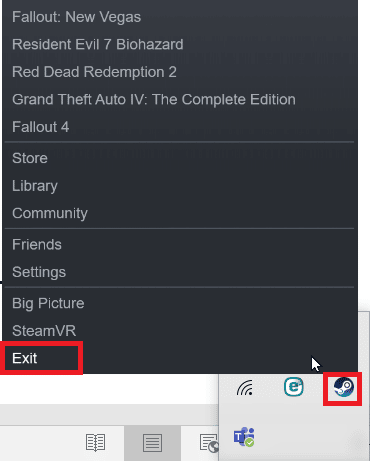
2. 同時按Ctrl + Shift + Delete 鍵啟動任務管理器,並確保Steam客戶端沒有在任務管理器中運行。
3. 如果它仍在運行,請點擊 Steam 客戶端,然後點擊End Process 。
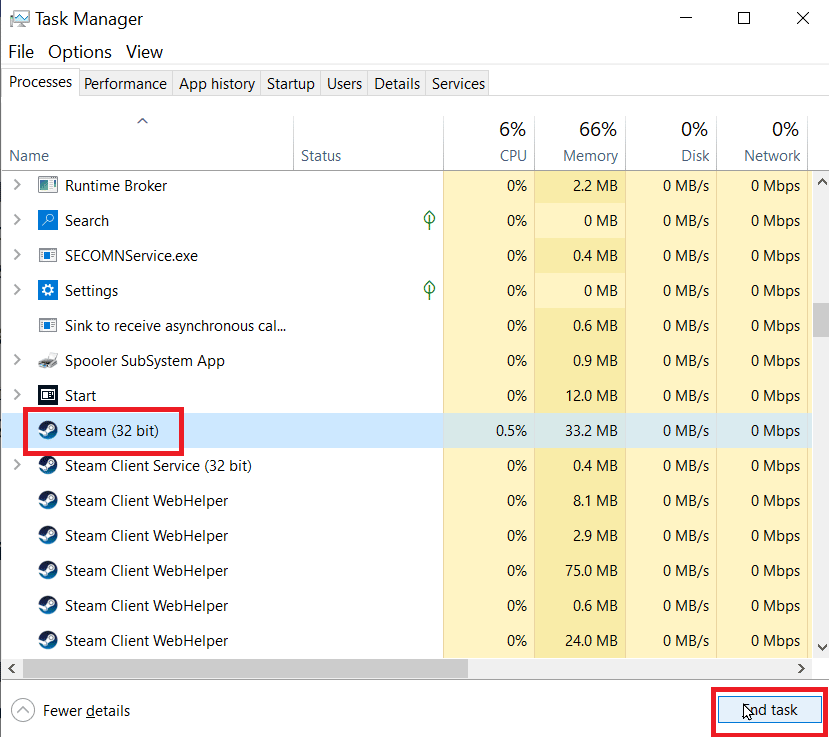
方法2:再次與您的朋友交易
如果與您進行交易的用戶背包上沒有足夠的空間,那麼您可能會遇到 Steam 錯誤 26。請確保他們的背包沒有裝滿並且可以接收交易物品。
如果交易物品出現臨時錯誤,則可能會出現 Steam 錯誤 26。 您可以重新嘗試再次交易,看看是否能解決問題。 檢查交易歷史頁面,如果交易歷史頁面上沒有交易日誌,那麼您可以通過訪問傳入報價部分並選擇您收到的交易報價來重試。 按照以下步驟進入交易歷史頁面。
1. 按Windows 鍵,輸入Steam並點擊打開。
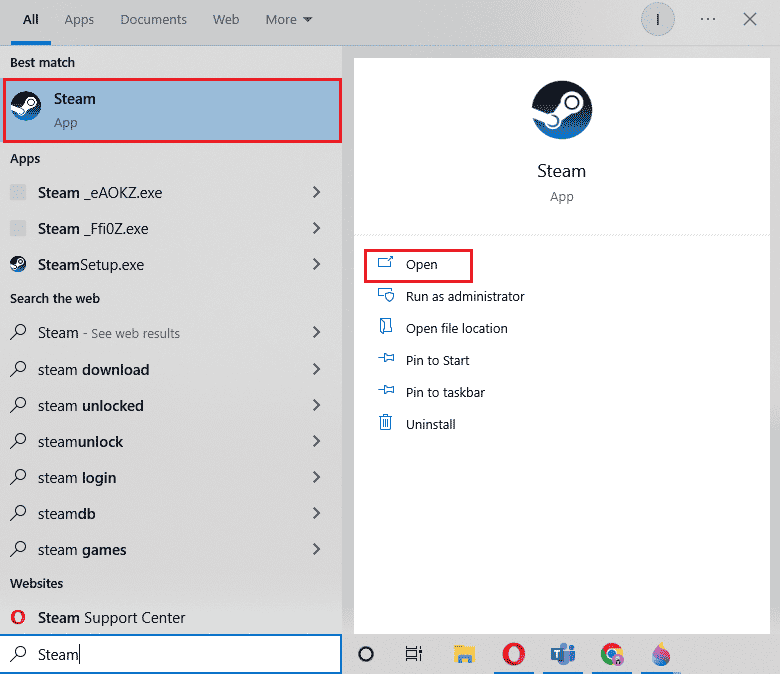
2. 單擊個人資料圖片,然後單擊查看帳戶。
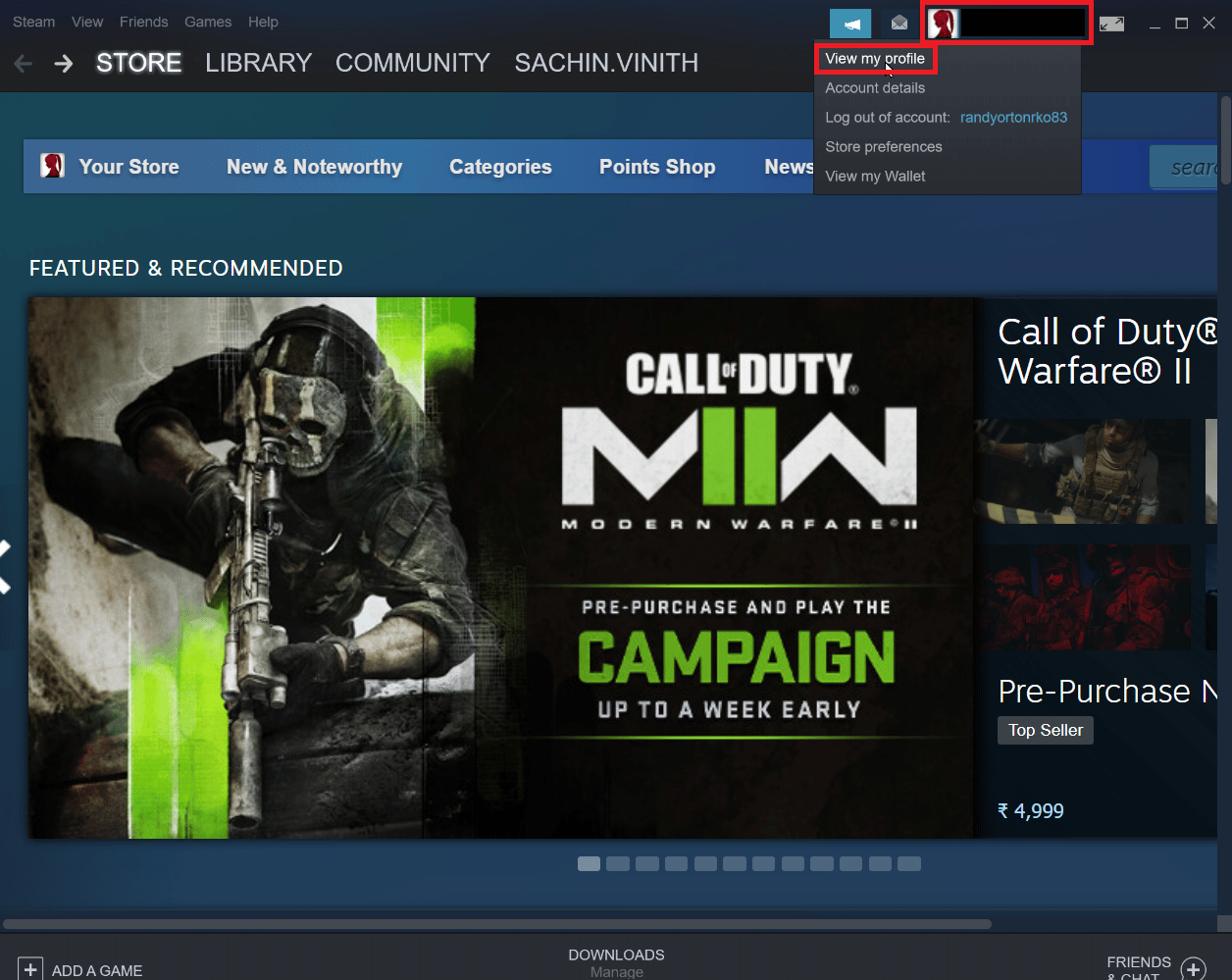
3. 現在,點擊 Steam 客戶端右側的庫存。
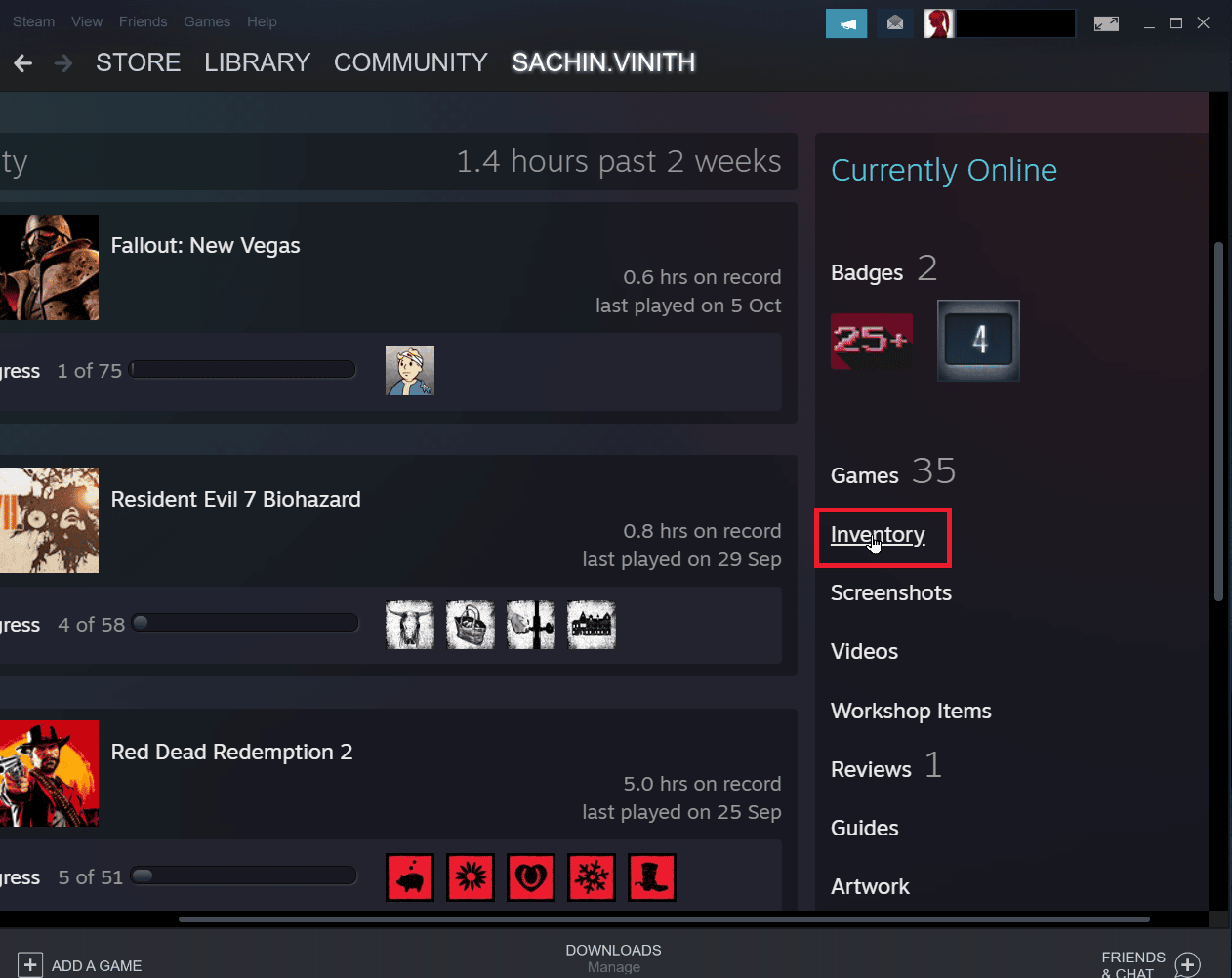
4. 單擊“交易報價”按鈕附近的向下箭頭,然後單擊“查看交易歷史”以查看您的交易是否已完成。
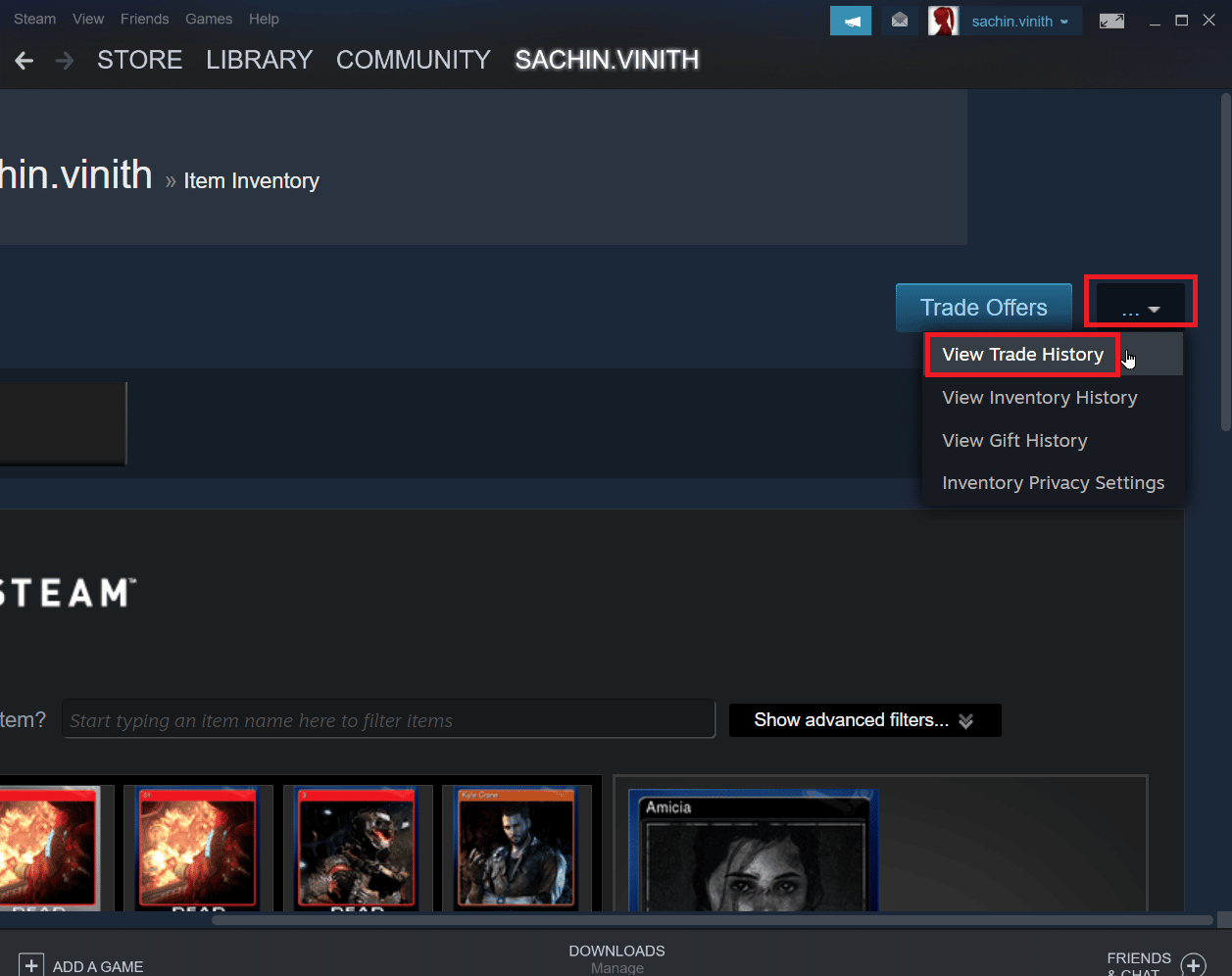
另請閱讀:修復 Windows 10 上丟失的 steam_api64.dll
方法三:重新登錄 Steam 客戶端
有時,損壞的登錄憑據可能會導致交易項目出錯。 這可以通過退出 Steam 客戶端並重新登錄來解決。
1. 打開Steam應用程序。
2. 現在單擊客戶端右上角的個人資料用戶名,然後單擊註銷帳戶。
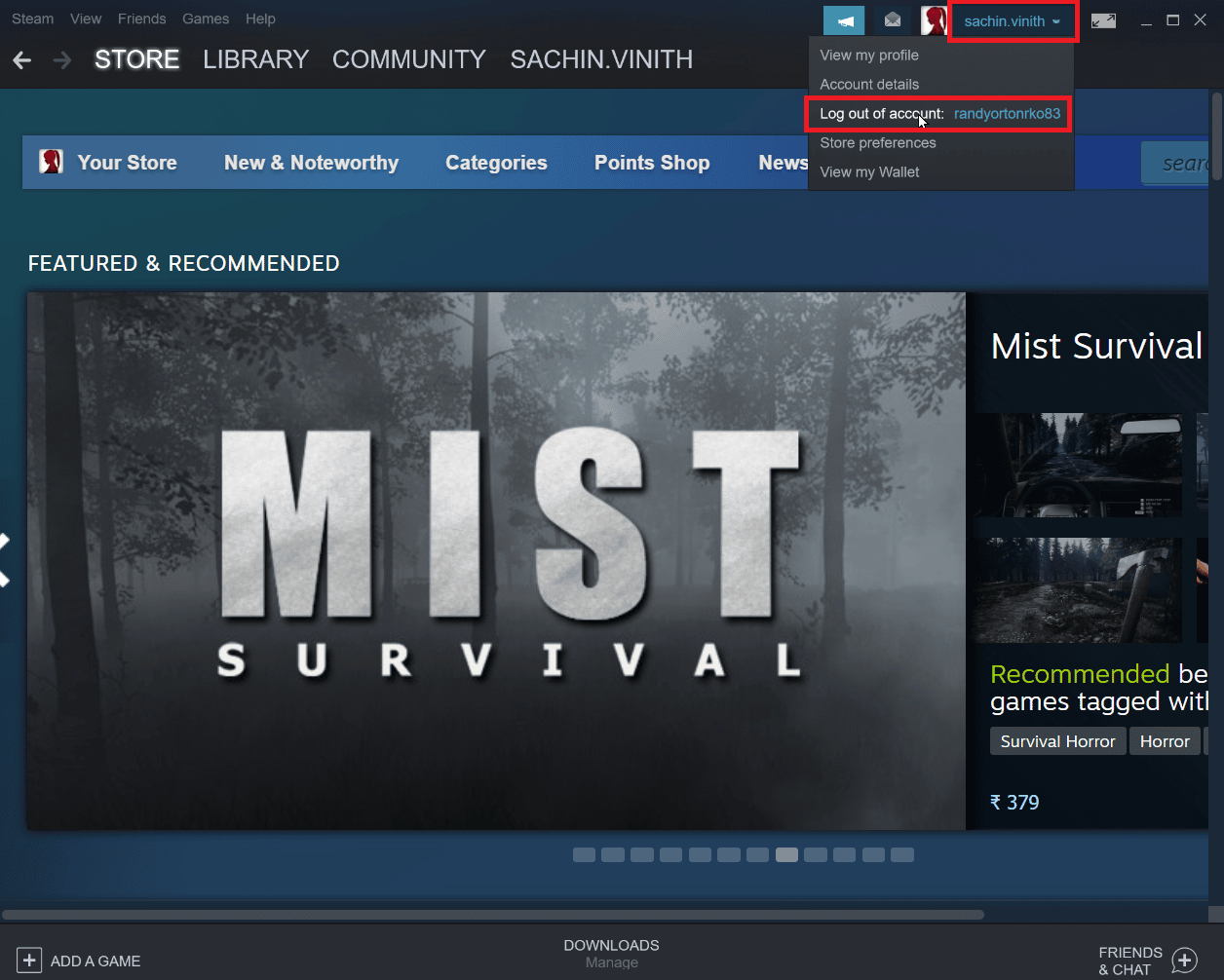
3. 現在個人資料將從 Steam 客戶端中註銷。
4. 關閉Steam客戶端並使用登錄憑據重新打開它。
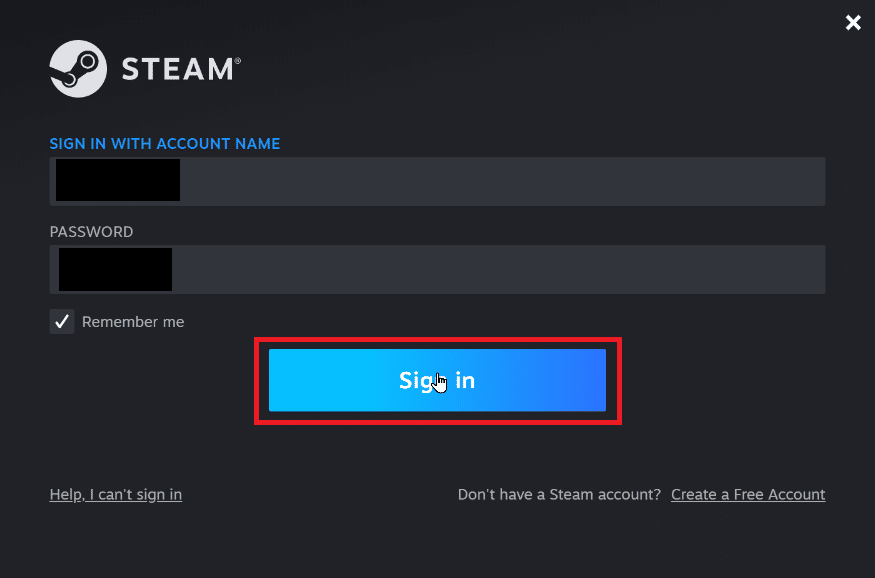
方法 4:啟用 Steam Guard
要使 Steam 交易正常運行,啟用 Steam 是必需的,並且是先決條件。 查看您的Steam客戶端是否開啟了Steam Guard,如果沒有開啟則需要開啟,建議15天后手動開啟Steam Guard後嘗試交易。
1. 啟動Steam應用程序。
2. 確保您使用 Steam 憑據登錄。
3. 點擊屏幕左上角的Steam ,然後點擊設置選項。
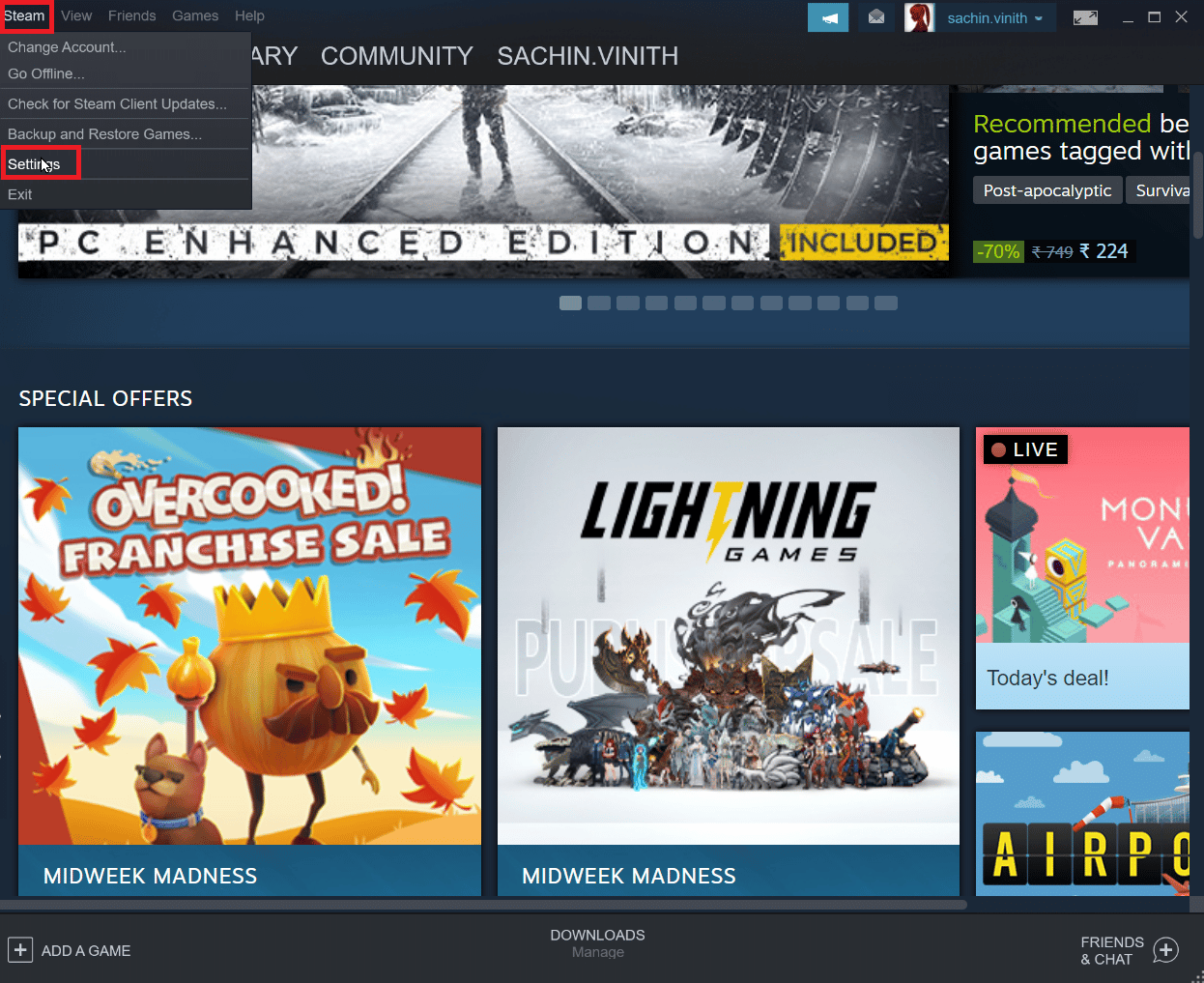
4. 現在導航到Account部分,然後單擊MANAGE STEAM GUARD ACCOUNT SECURITY按鈕。
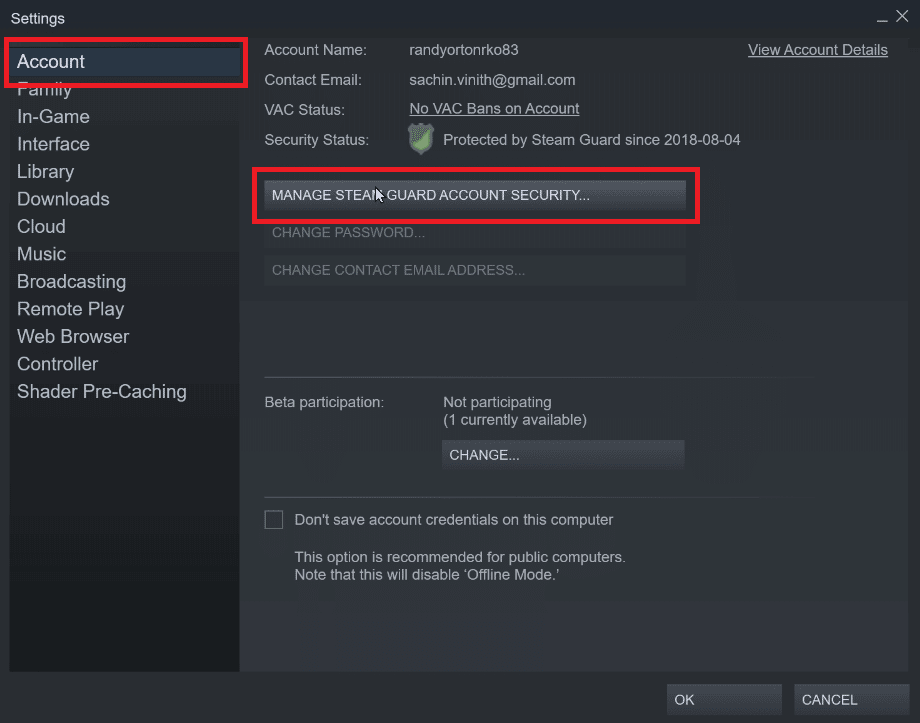
5. 點擊通過電子郵件獲取 Steam Guard 代碼。
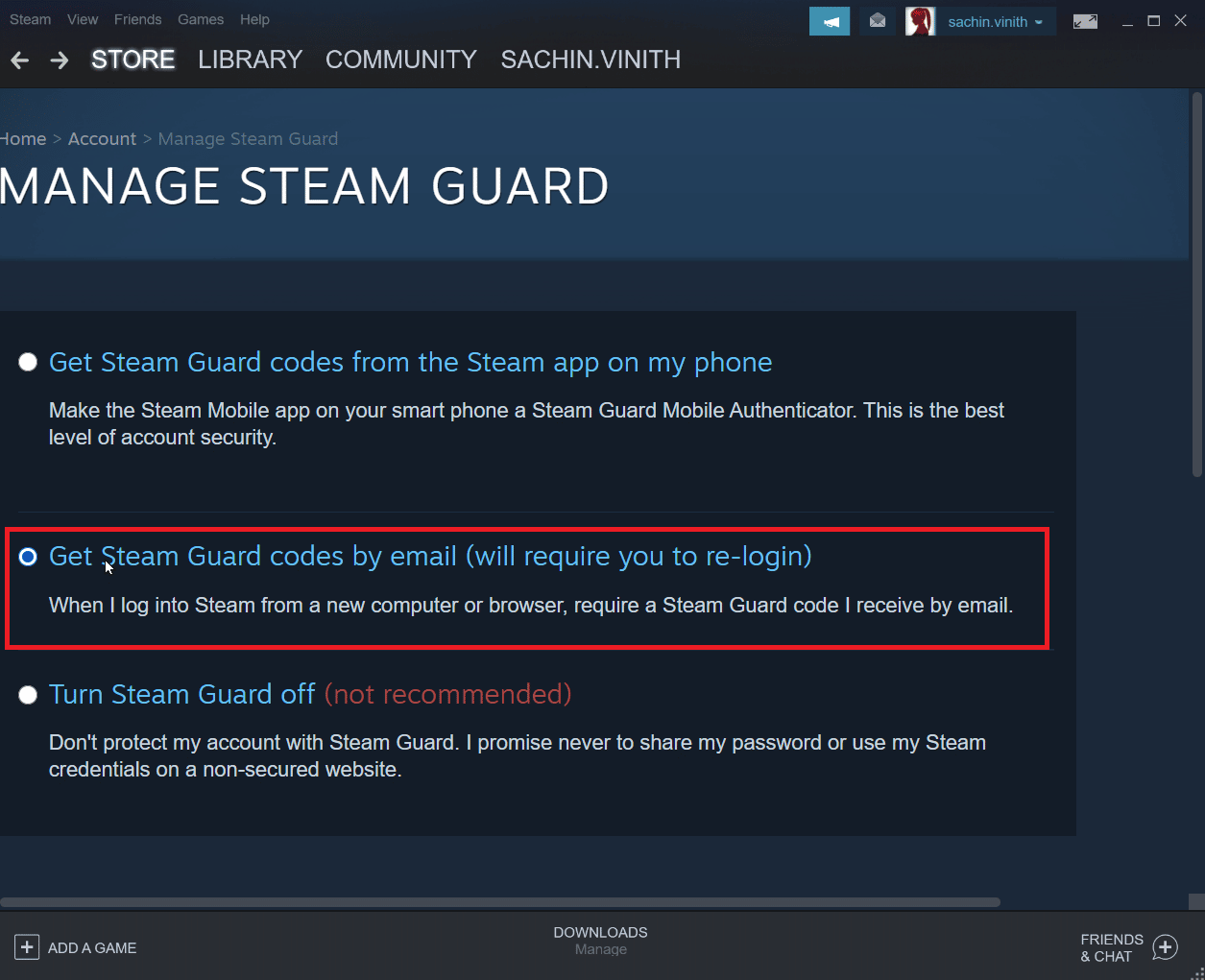
6. 在 Steam 客戶端重新登錄您對應的 Steam 帳戶。 當您再次登錄時,系統可能會要求您輸入 Steam 令牌代碼。
7. 在此過程之後,您將在您的電子郵件地址收到一個Steam 代碼。
另請閱讀:修復 Windows 10 中的錯誤代碼 118 Steam
方法 5:取消好友並重新添加與您交易的好友
可能與您的好友交易物品有衝突。 因此,您可以嘗試取消他們的好友並再次將他們加為好友,看看是否可以解決問題。
1. 啟動Steam應用程序。
2. 然後,點擊您的用戶名選項卡並點擊好友。
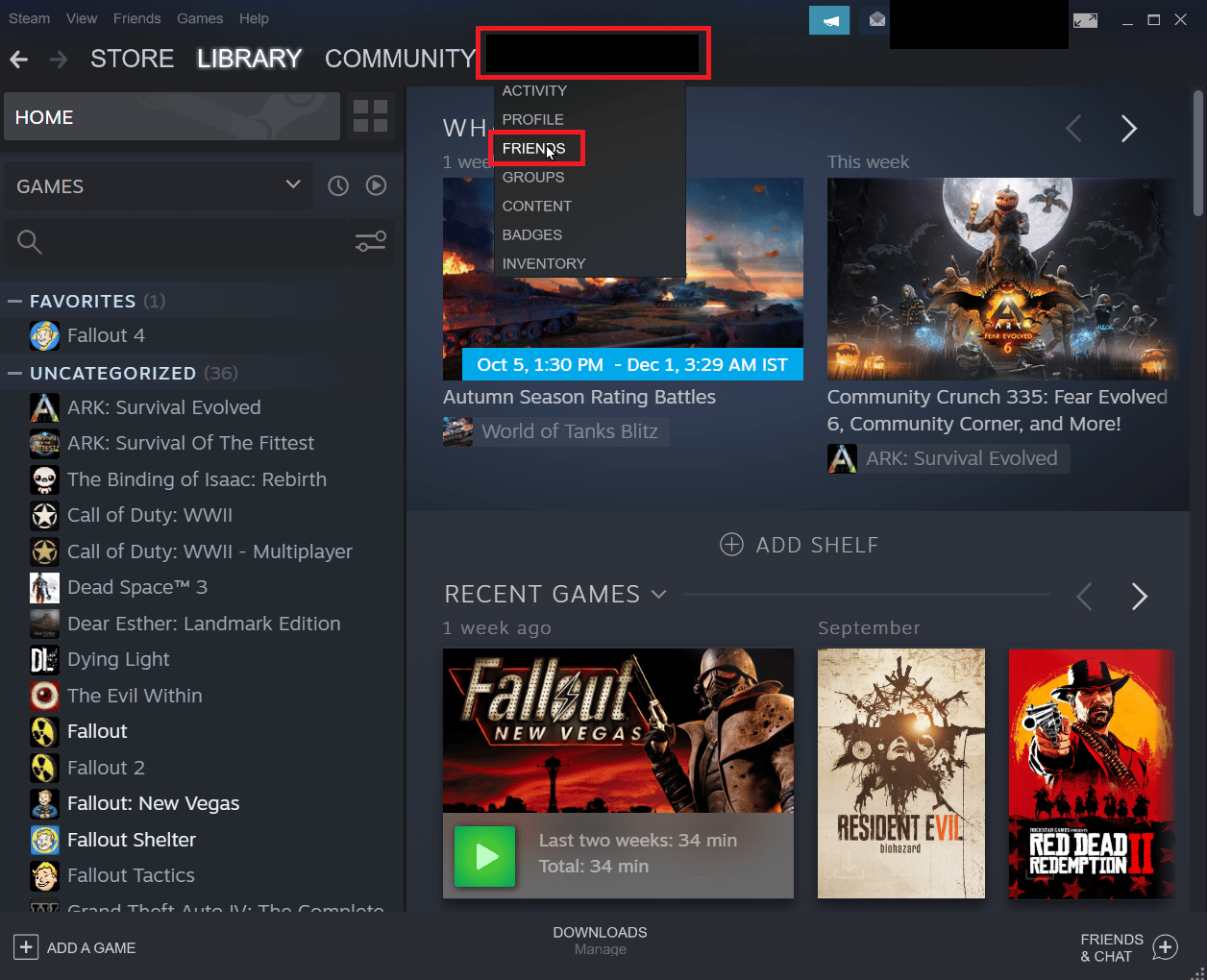
第一步:取消好友
1. 在好友菜單中,將提及您當前的所有好友,點擊好友。
2. 現在,點擊更多(三個點) ,然後點擊取消好友。
第二步:重新添加好友
1. 要再次添加您的朋友,請單擊您的用戶名選項卡,然後單擊朋友。
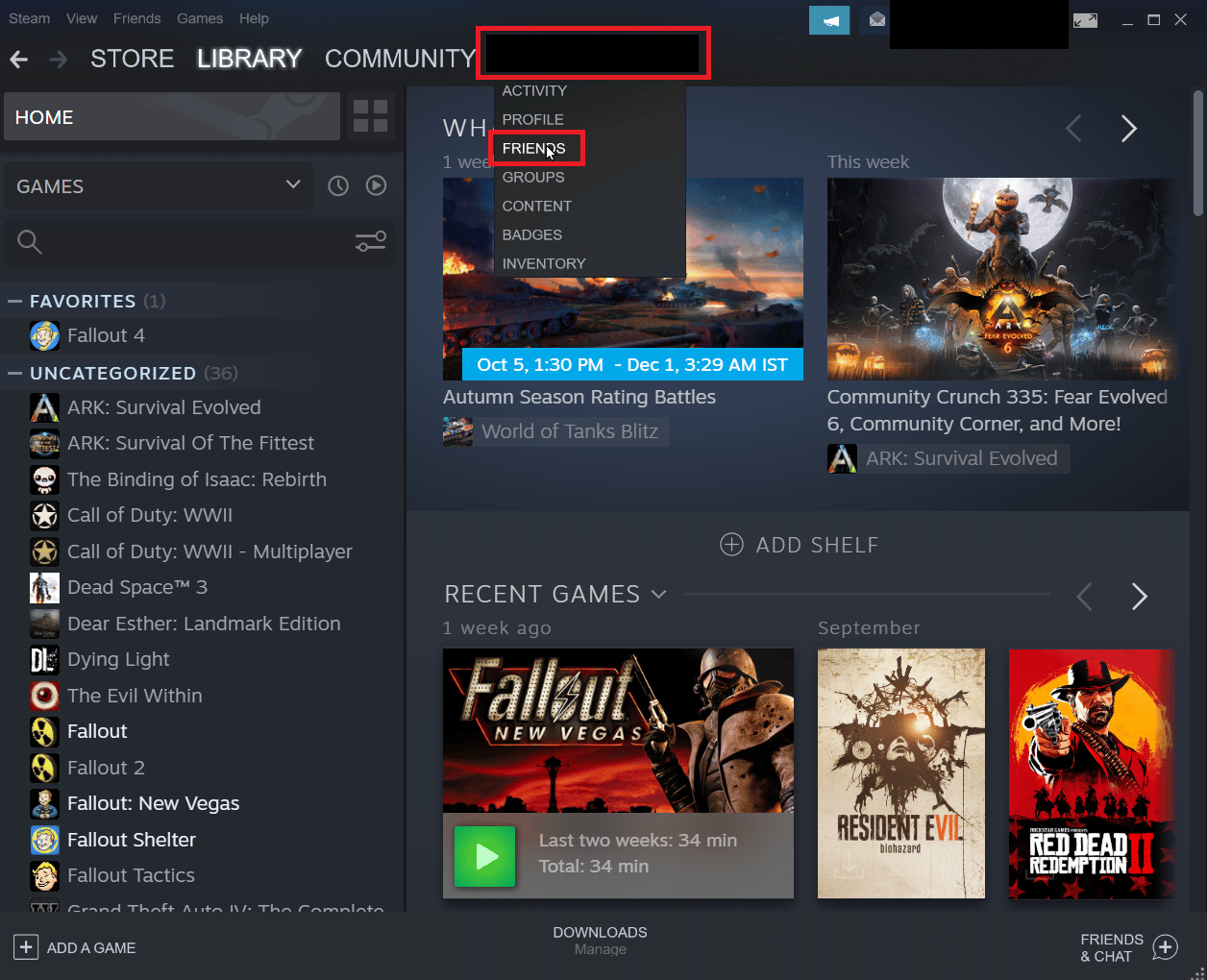
2. 現在,在好友選項卡中點擊添加好友。
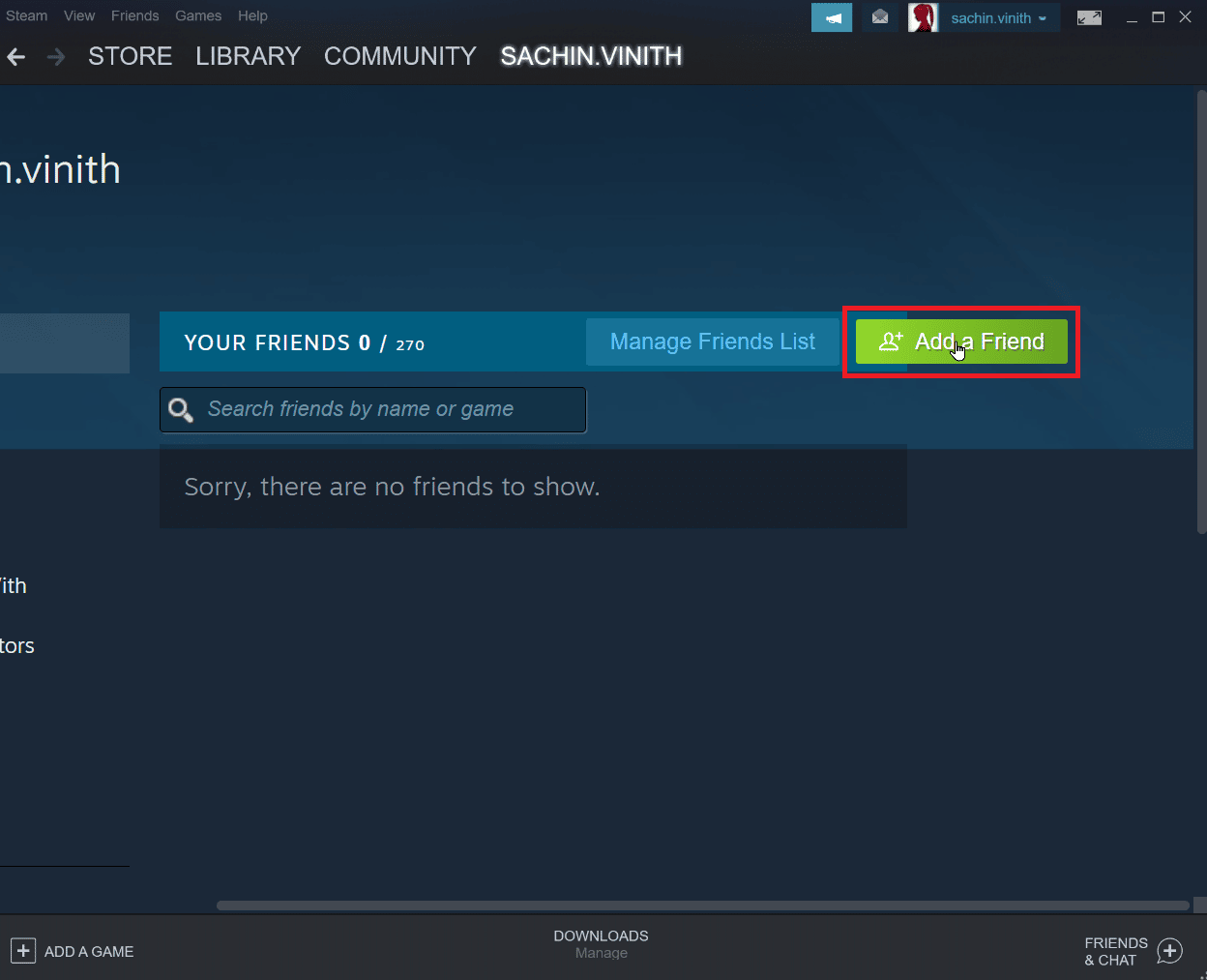
3. 現在,嘗試在或嘗試搜索您的朋友部分中搜索您朋友的用戶名,然後單擊搜索按鈕。
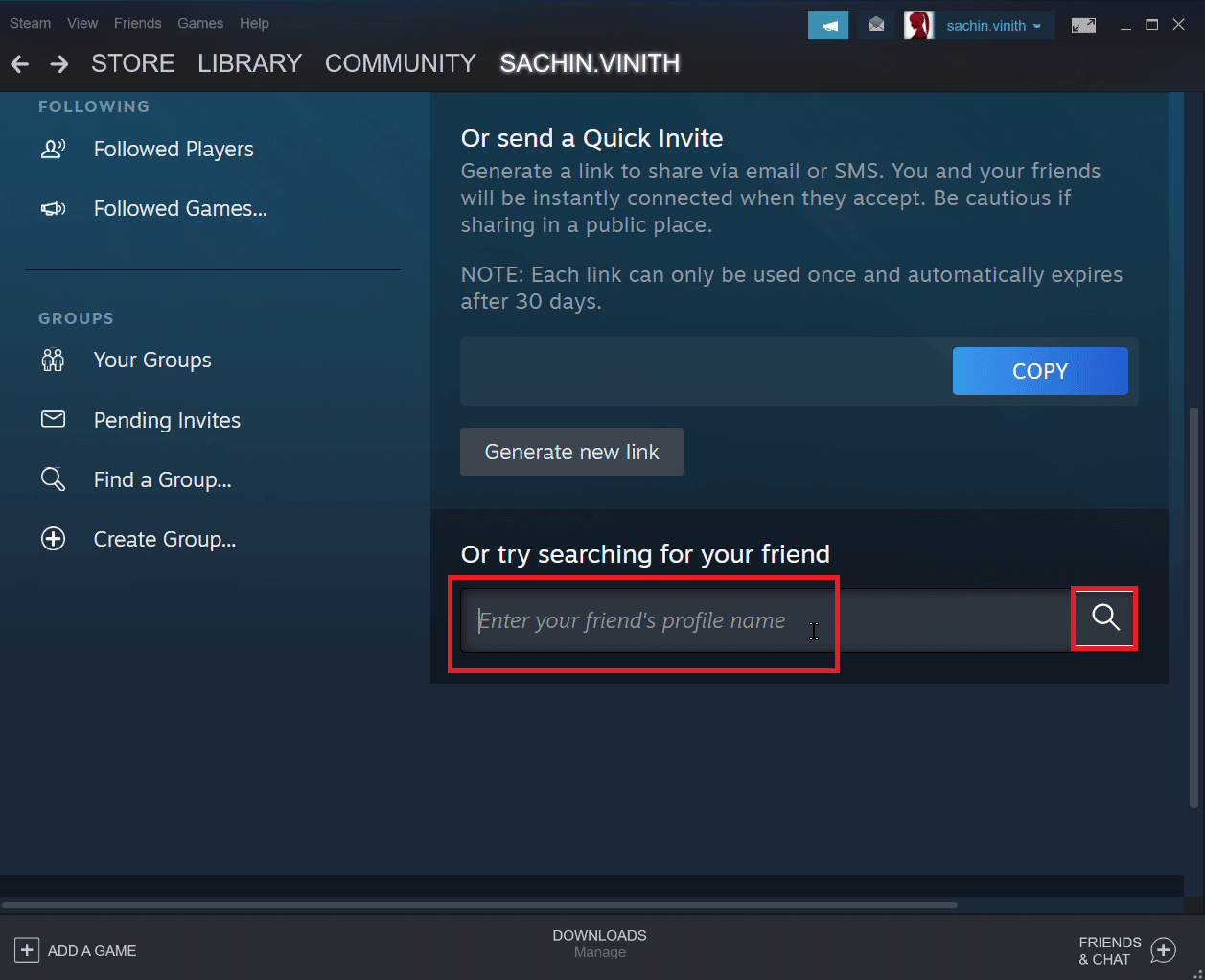
4. 找到您的朋友並點擊添加為朋友。
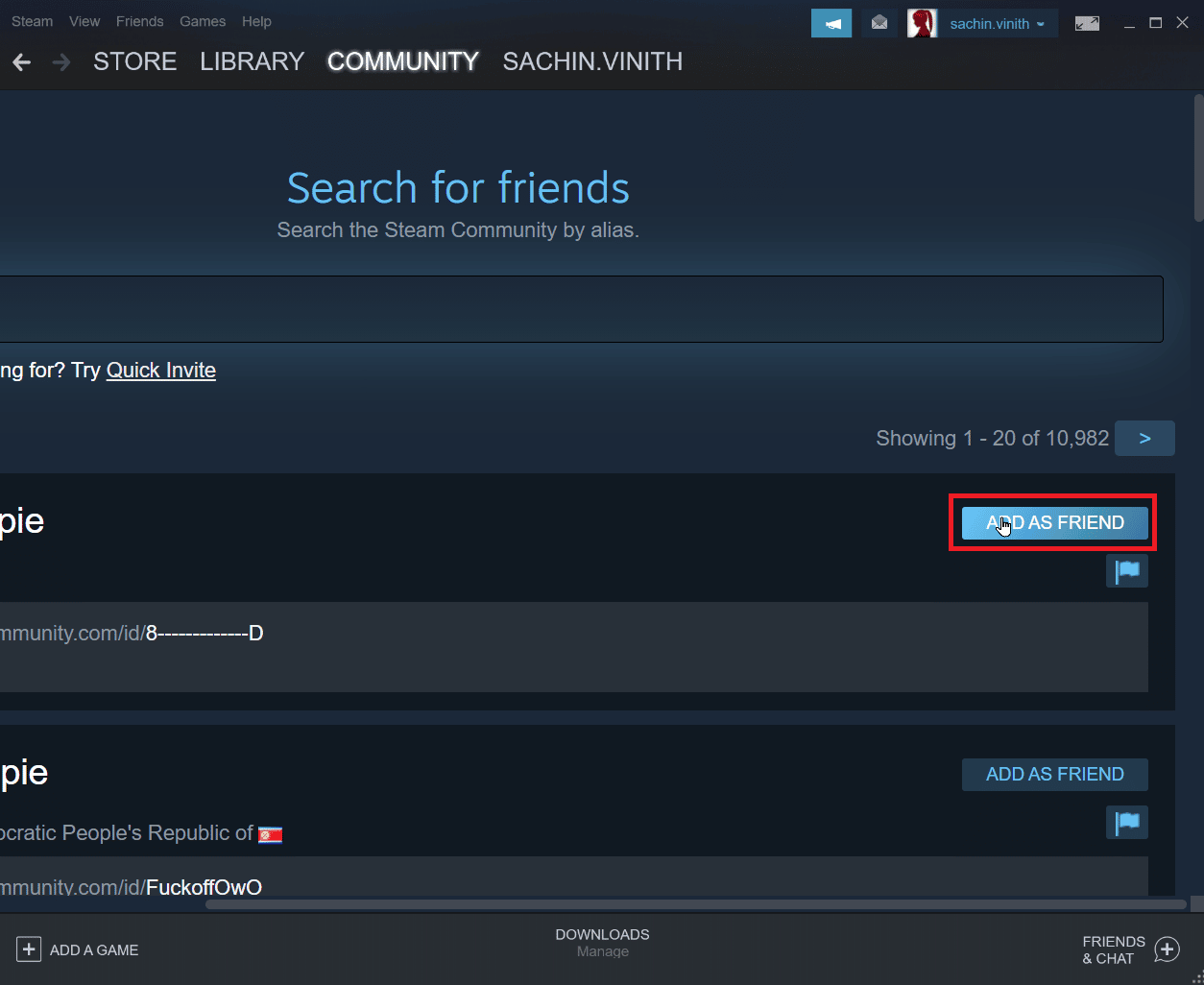
另請閱讀:修復無法在 Windows 10 中初始化 Steam API
方法六:重裝Steam客戶端
Steam 客戶端的問題可能導致 Steam 錯誤 26,進而可能導致 Steam 交易錯誤。 這可以通過重新安裝 Steam 客戶端來解決。
1. 打開Steam 應用並點擊左上角的Steam 。 在這裡,選擇菜單中的設置選項。
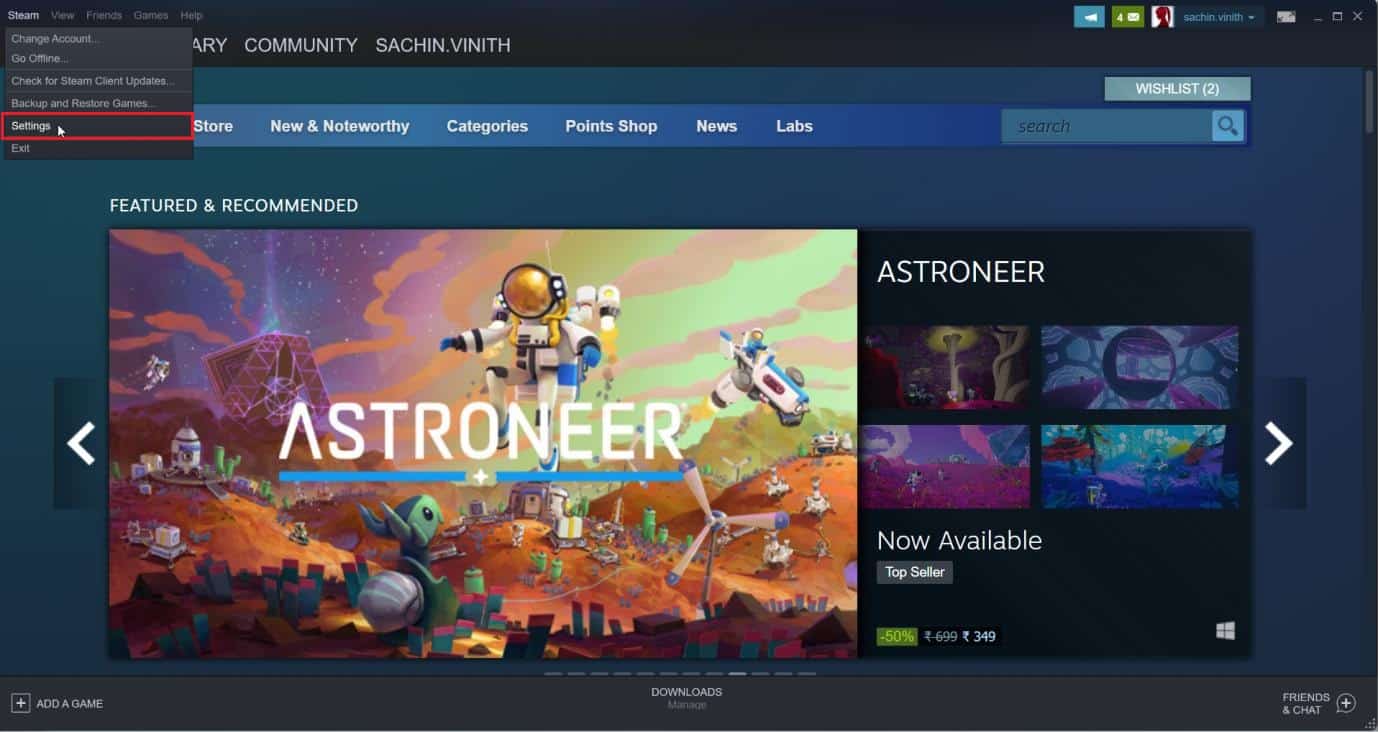
2. 在下載選項卡中,單擊STEAM LIBRARY FOLDERS打開存儲管理器。
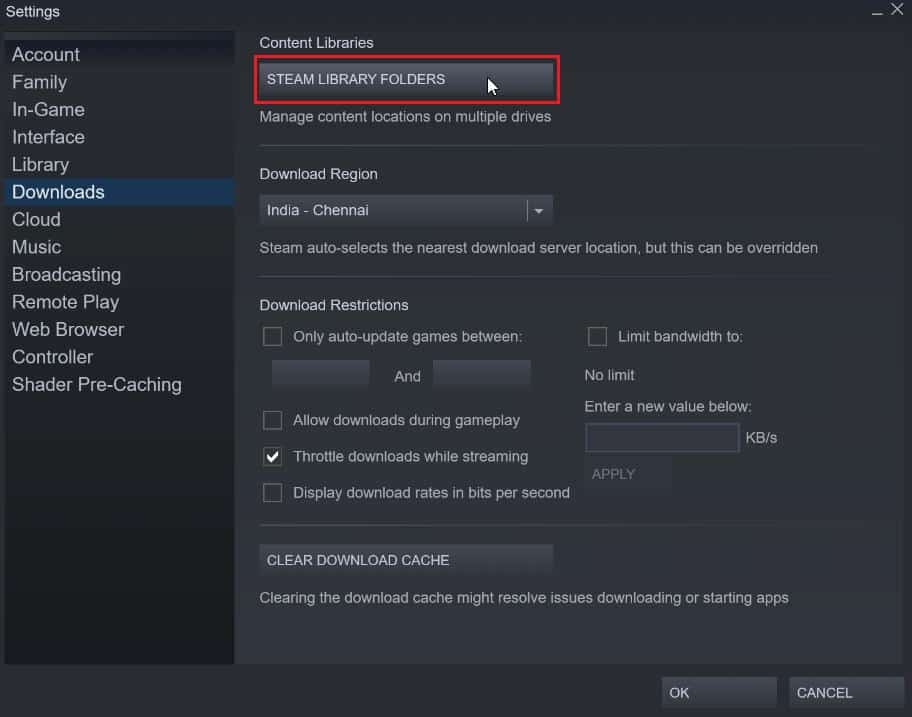
3. 選擇安裝遊戲的本地驅動器。 在這裡,我們選擇了本地驅動器 (d) 。
注意: Steam 遊戲的默認安裝位置是本地驅動器 (c)。
4. 單擊三個點並選擇瀏覽文件夾以打開steamapps文件夾。

5.點擊下圖的SteamLibrary返回。
注意:如果您在地址欄中找不到 SteamLibrary,請轉到上一個文件夾並查找 SteamLibrary 文件夾。

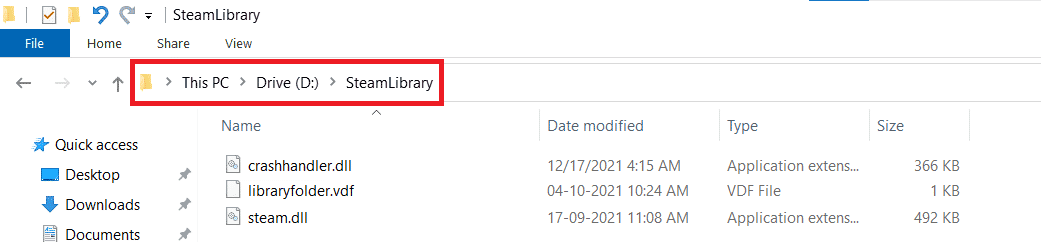
6. 同時按Ctrl + C 鍵複製steamapps文件夾。
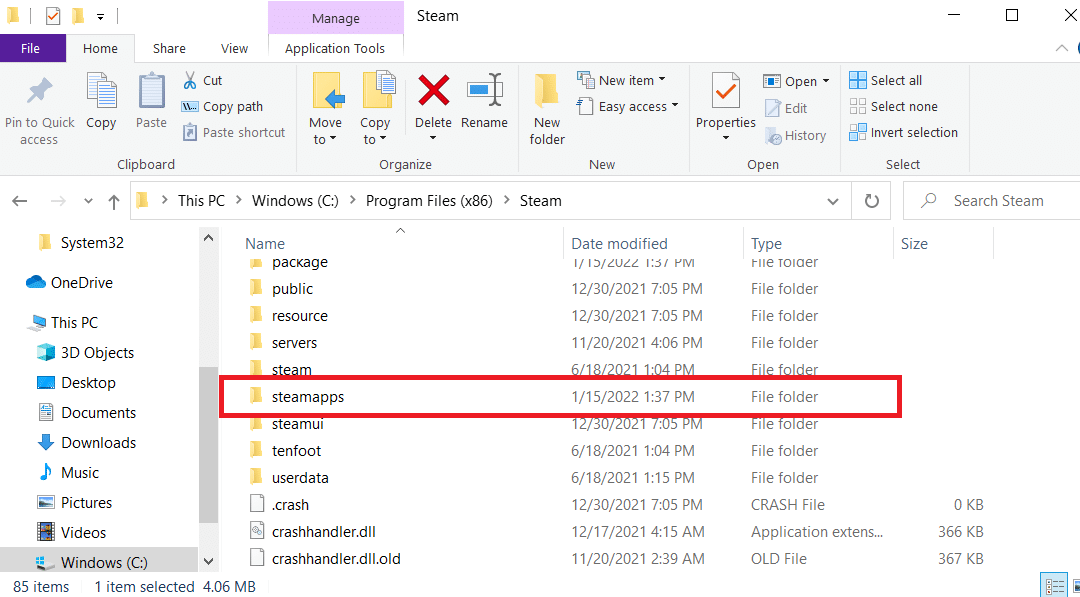
7. 通過同時按Ctrl + V 鍵將steamapps文件夾粘貼到另一個位置進行備份。
8. 按Windows 鍵,鍵入控制面板,然後單擊打開。
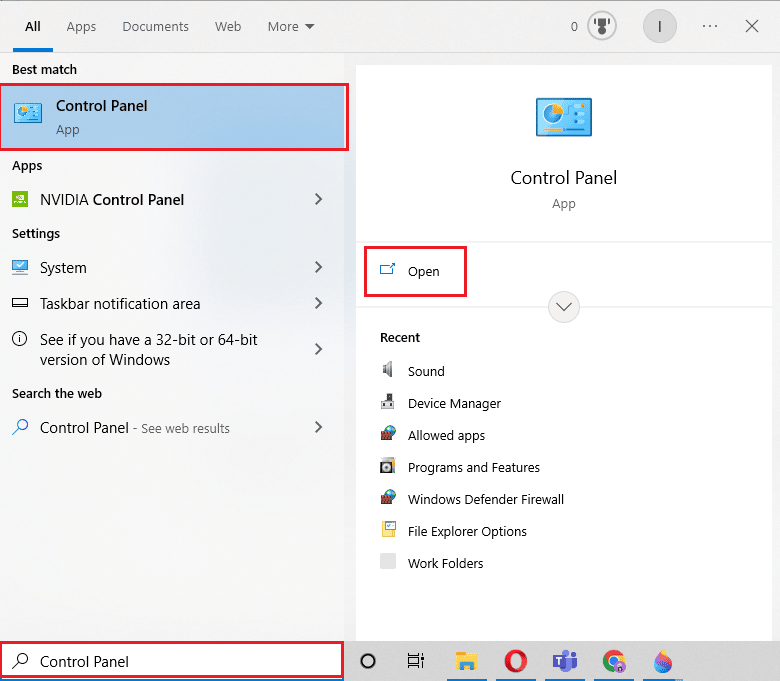
9. 設置查看方式 > 類別,然後單擊程序部分下的卸載程序選項。
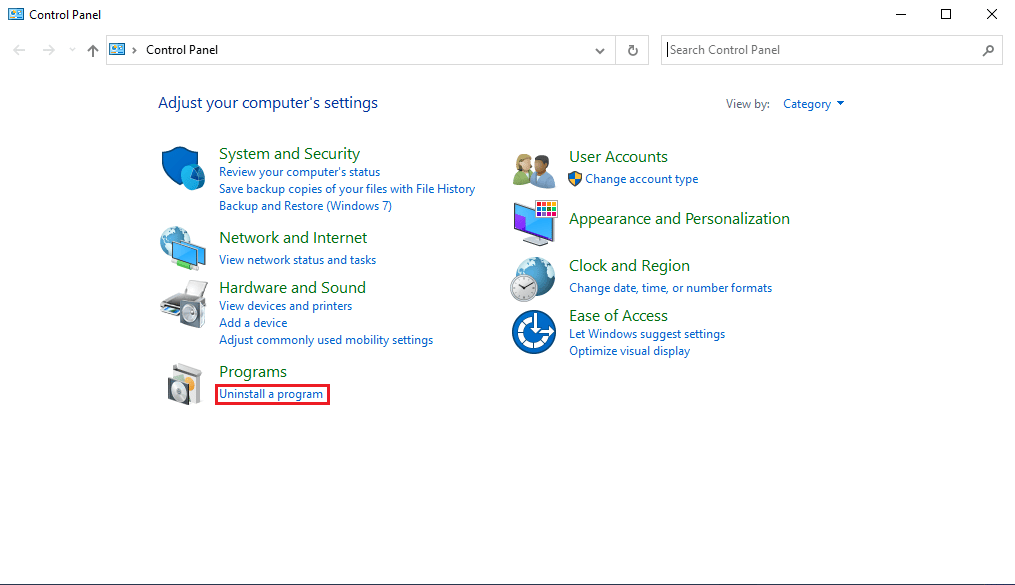
10. 找到Steam並右鍵單擊它。
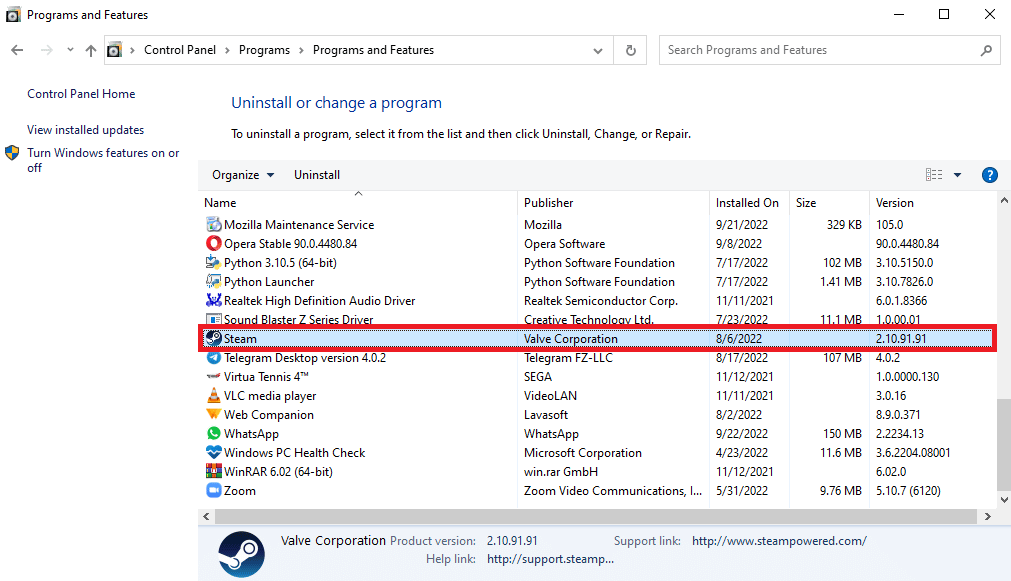
11.最後點擊卸載。
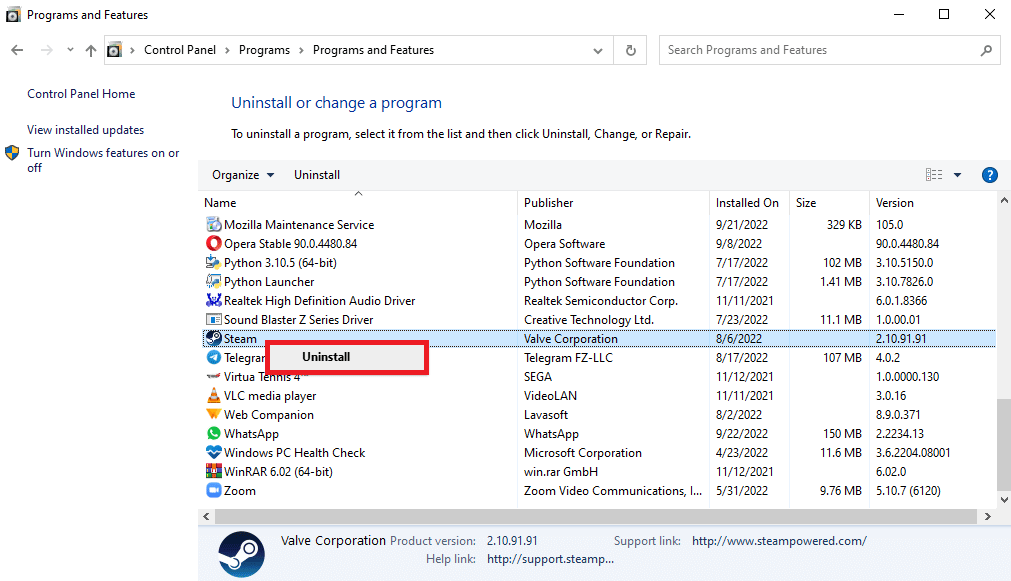
12. 在 UAC 提示中單擊是。
13. 單擊卸載以確認卸載。
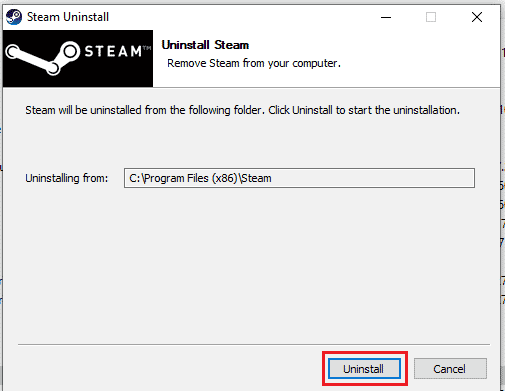
14. 從系統中完全卸載應用程序後,單擊關閉。
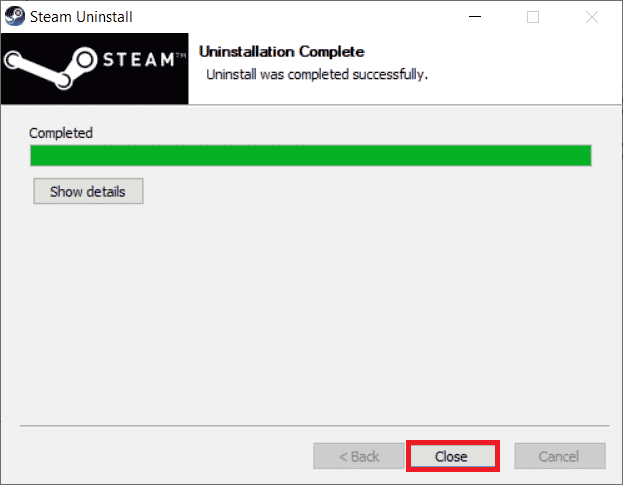
15. 單擊開始,鍵入%localappdata%並按Enter 鍵。
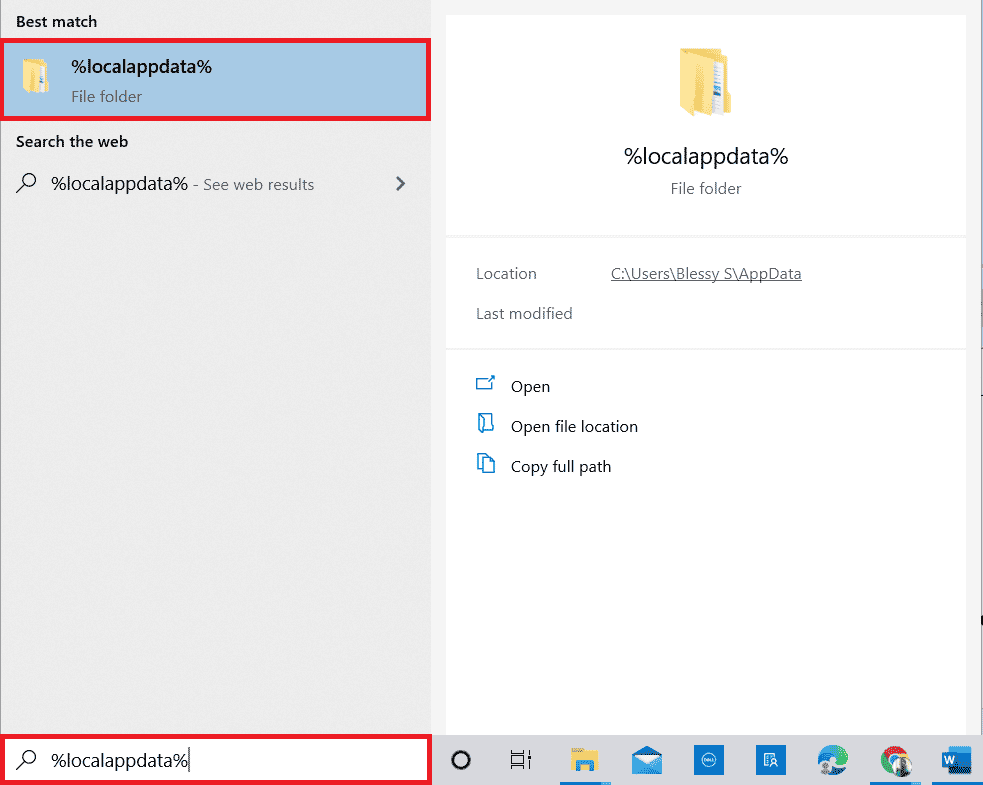
16. 現在,右鍵單擊Steam文件夾並將其刪除。
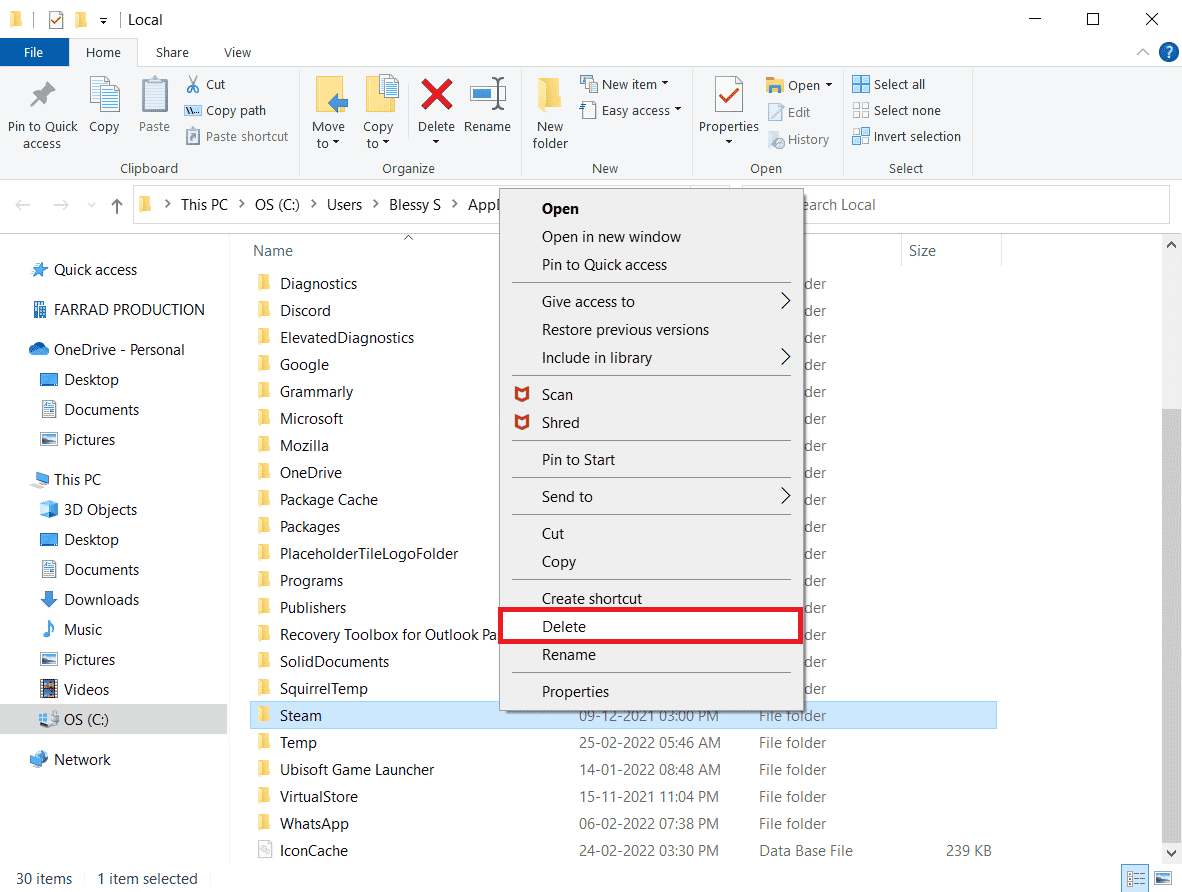
17. 再次按下Windows 鍵,鍵入%appdata%並單擊打開。
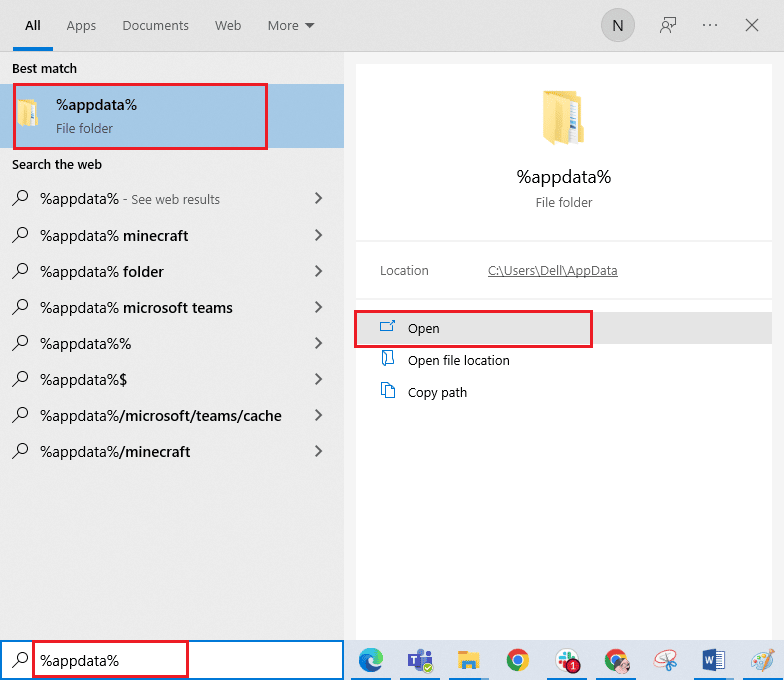
18. 如前所述刪除Steam文件夾。
19. 然後,重啟電腦。
20. 訪問 Steam 官方網站並點擊INSTALL STEAM以獲取 Steam 安裝可執行文件。
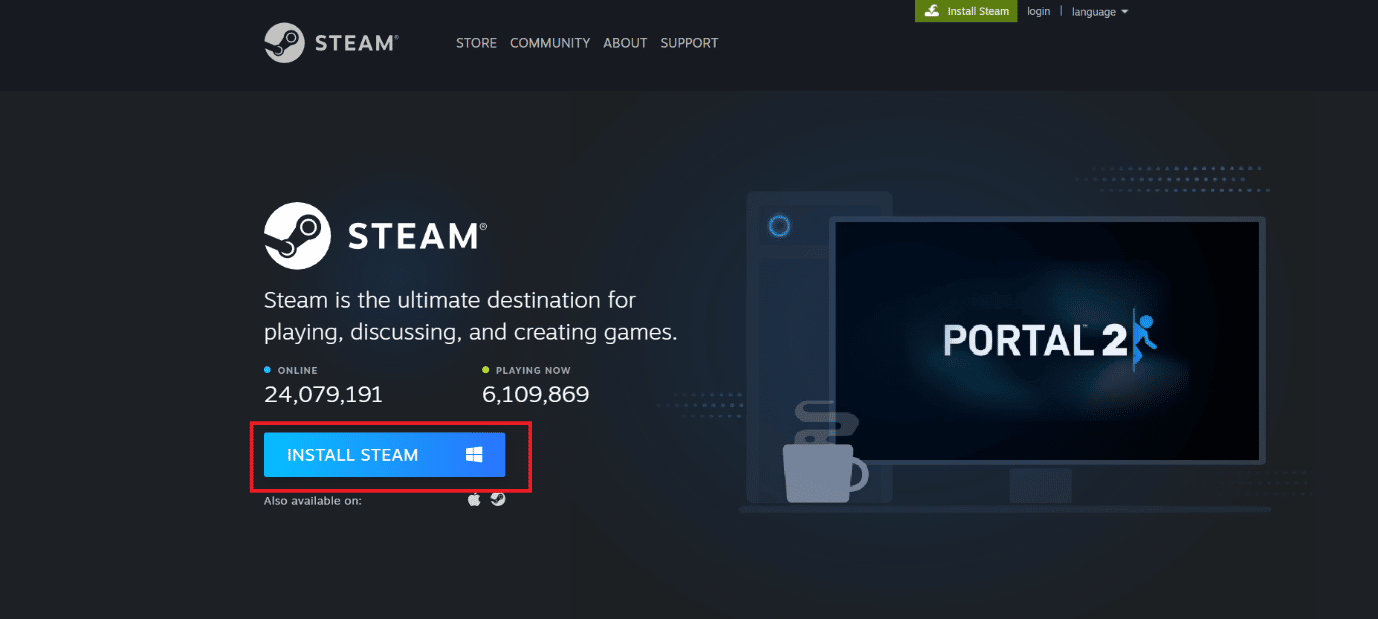
21.點擊已安裝的可執行文件安裝應用程序並修復無法初始化Steam API錯誤。
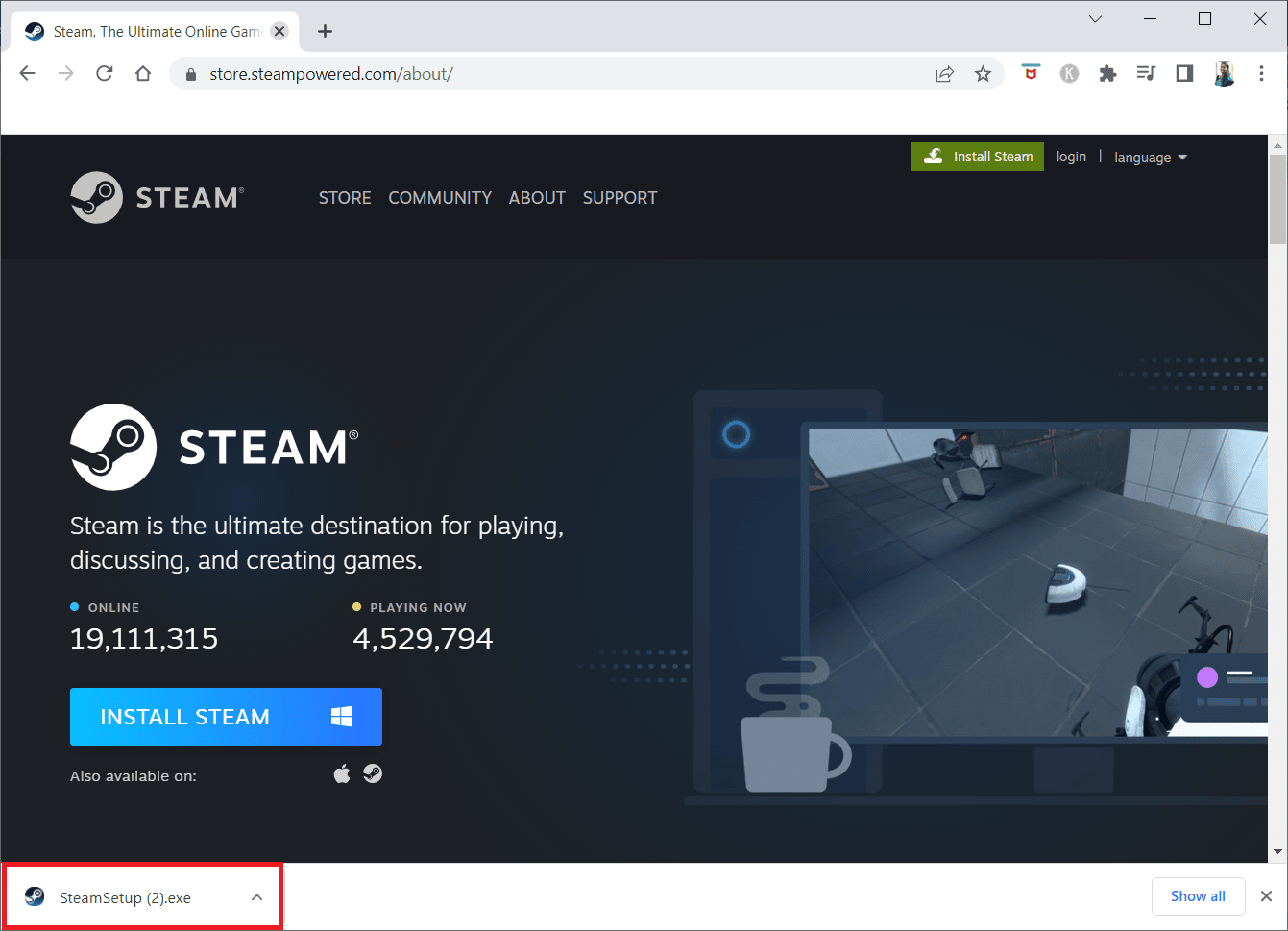
22. 在提示中單擊是。
23. 在安裝嚮導中,單擊下一步。
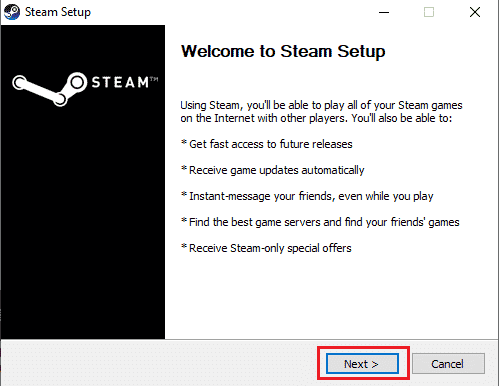
24. 選擇所需的語言並單擊下一步。
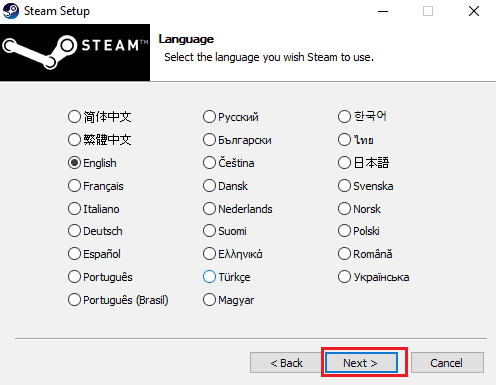
25. 然後,單擊安裝。
注意:如果您不想將應用程序安裝在提到的默認文件夾中,請單擊“瀏覽”選項選擇所需的目標文件夾。
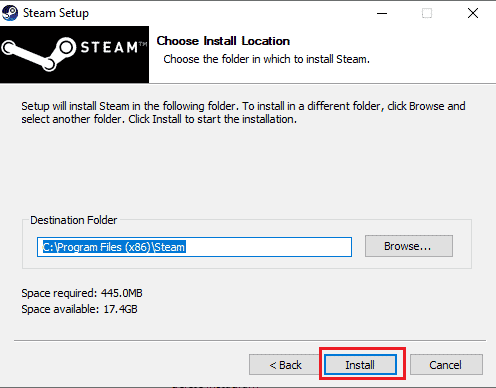
26. 等待 Steam 客戶端安裝完成,然後點擊完成。
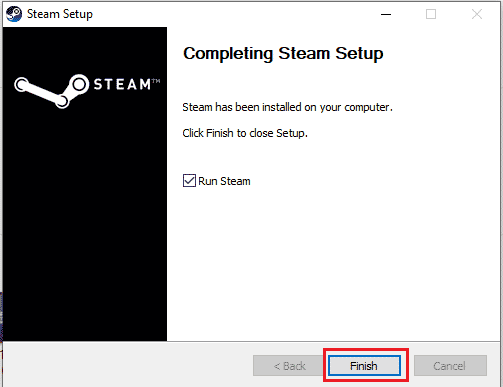
27. 安裝完成後,使用您的Steam 憑據登錄。
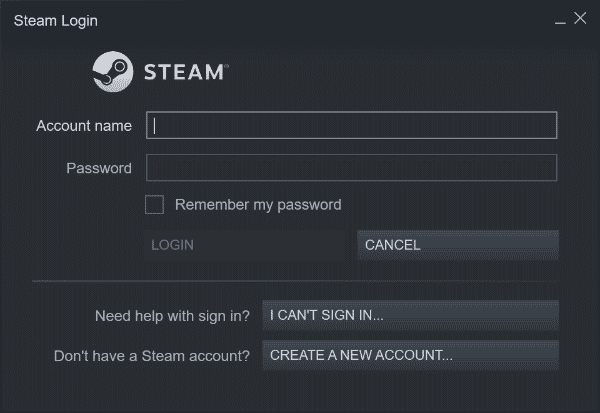
28. 將steamapps文件夾粘貼到默認位置路徑。
C:\Program Files (x86)\Steam\SteamLibrary
注意:位置可能會根據您下載遊戲的位置而有所不同。
另請閱讀:修復 Steam 不斷崩潰的問題
方法七:使用 Steam 網頁版
有時,由於 Steam 客戶端本身的問題,會出現 Steam 錯誤 26。 這可以通過在合適的網絡瀏覽器上訪問 Steam 來解決。 用戶報告說 Steam 的 Web 版本取得了成功。 訪問 Steam 網站並登錄您的帳戶以使用網頁版。
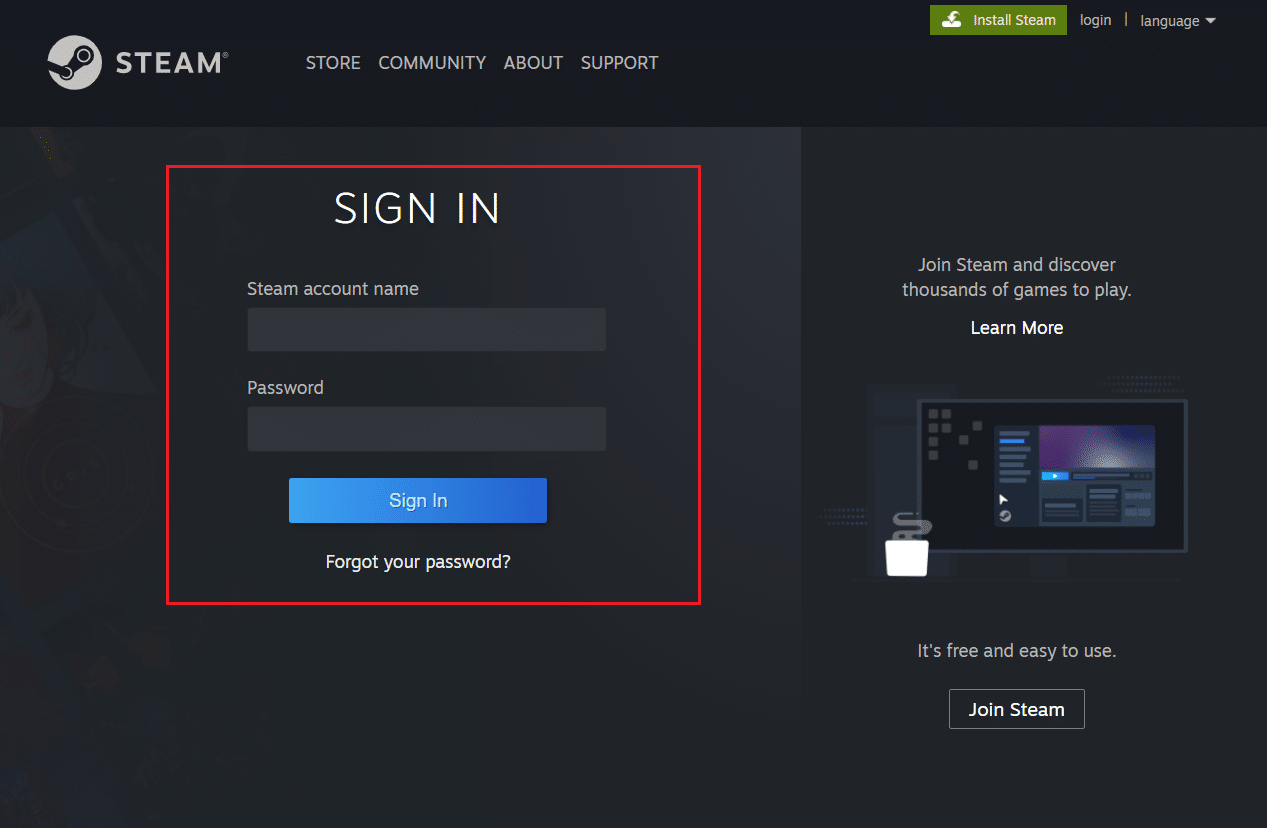
方法 8:嘗試 Steam 支持
如果這些解決方案都不適合您,那麼您可以嘗試聯繫 Steam 支持。 如果您正在處理難以解決的問題,Steam 支持可以提供幫助。
1. 打開Steam應用程序。
2. 點擊左上角的幫助菜單,然後點擊Steam 支持選項。
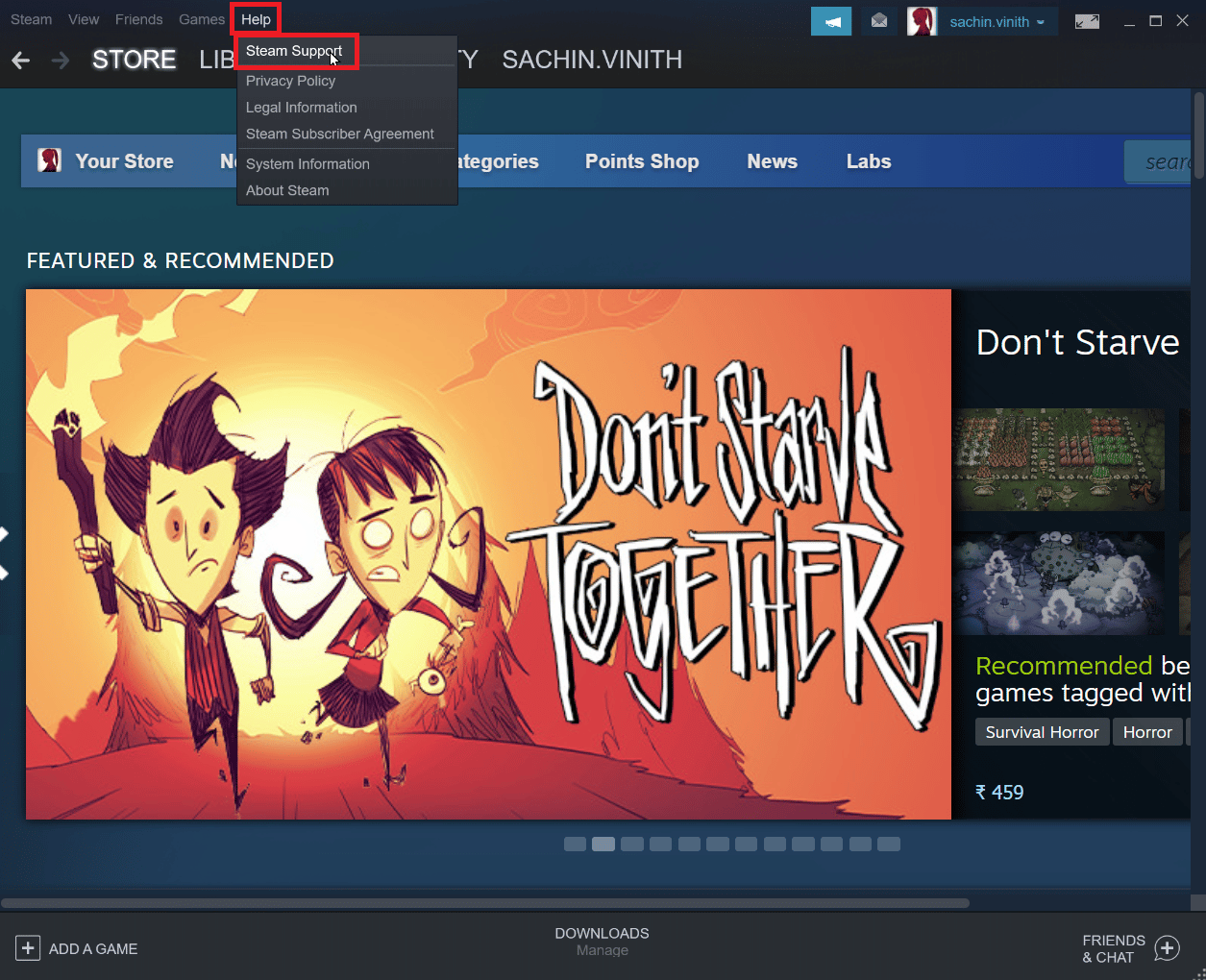
3. 將顯示一個新頁面,幫助解決 Steam 問題。
4. 現在向下滾動 Steam 客戶端並點擊交易、贈送、市場和 Steam 點數。
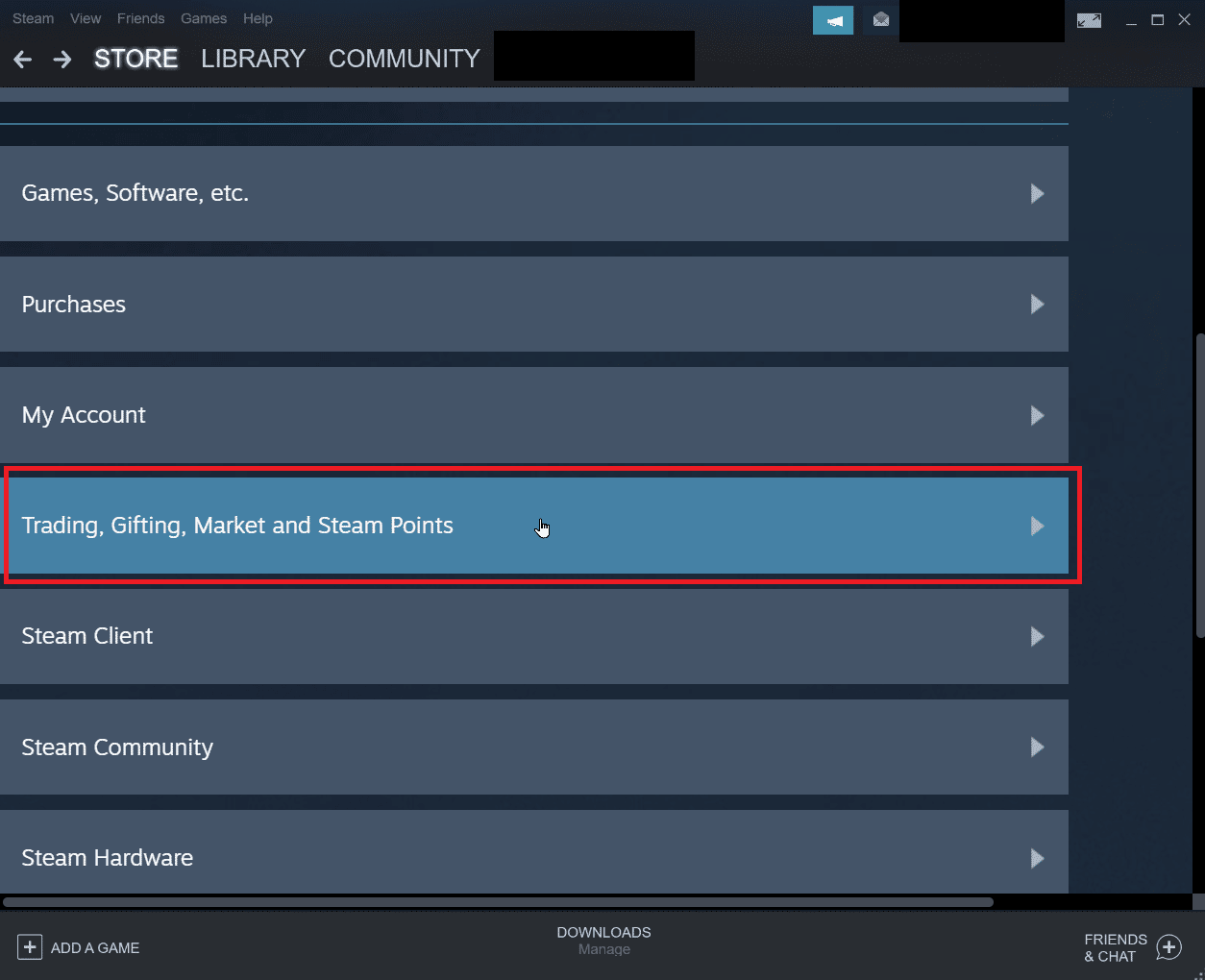
5. 點擊下一頁的交易。
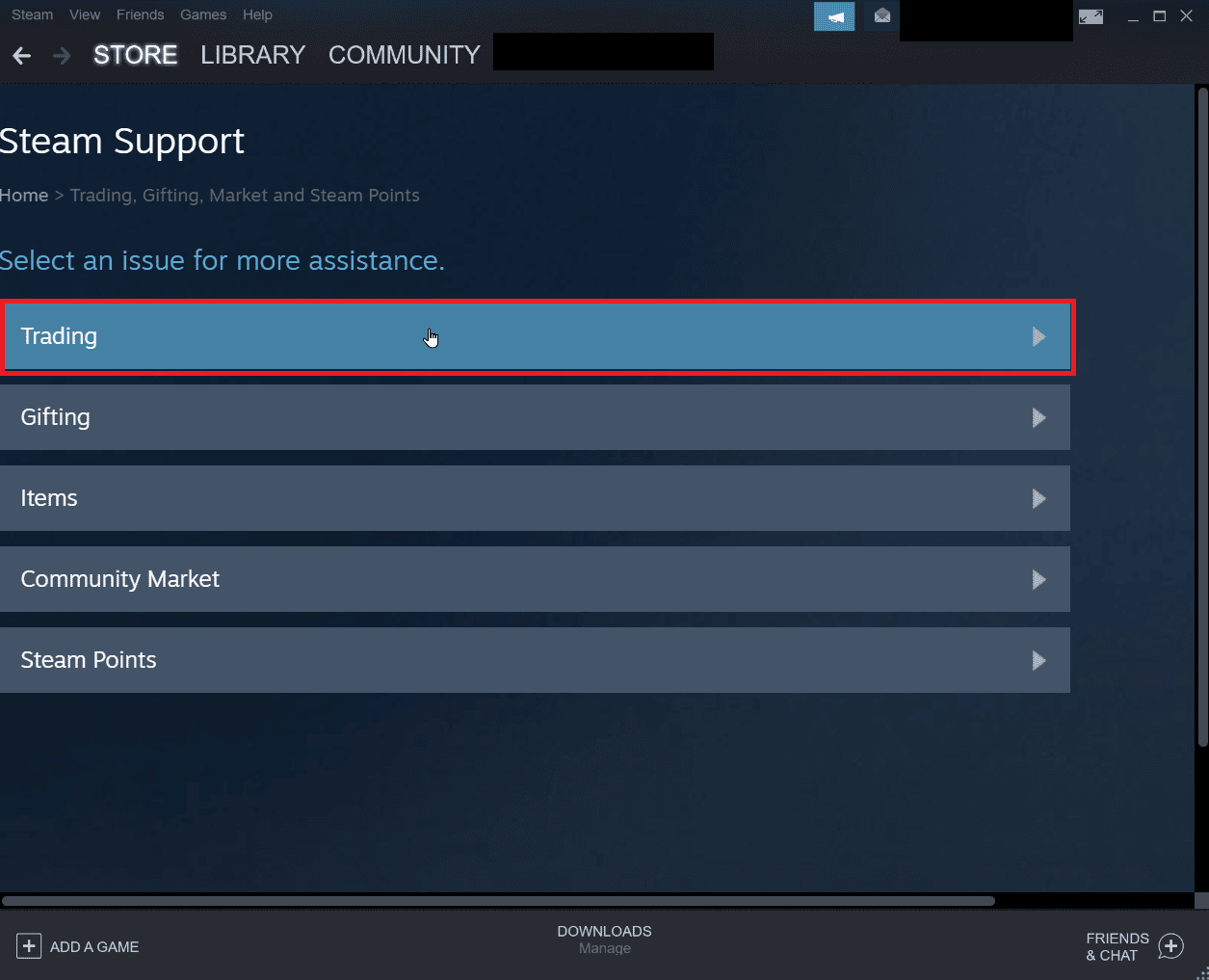
6. 點擊我無法交易選項。
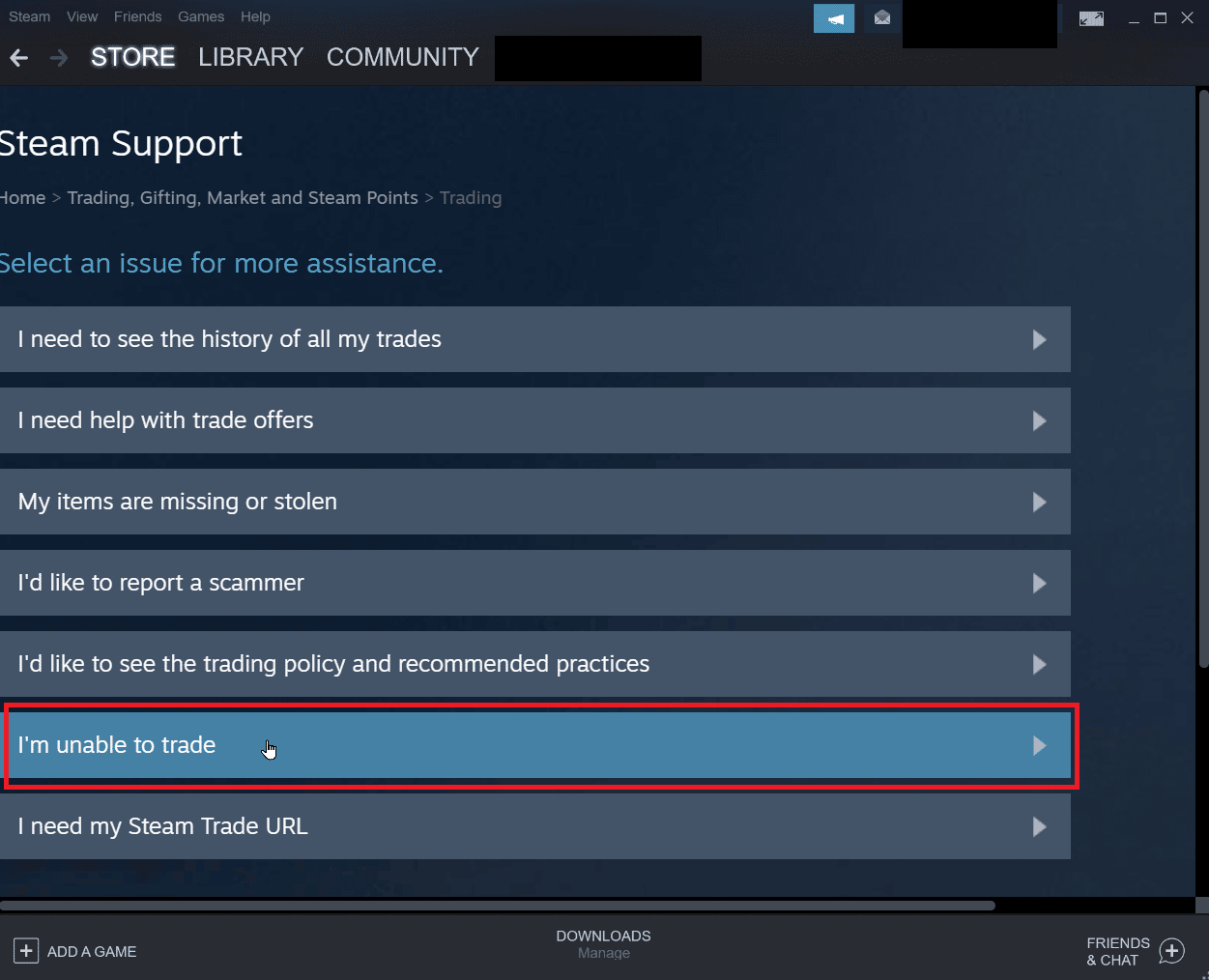
7. 最後點擊聯繫 Steam 支持。
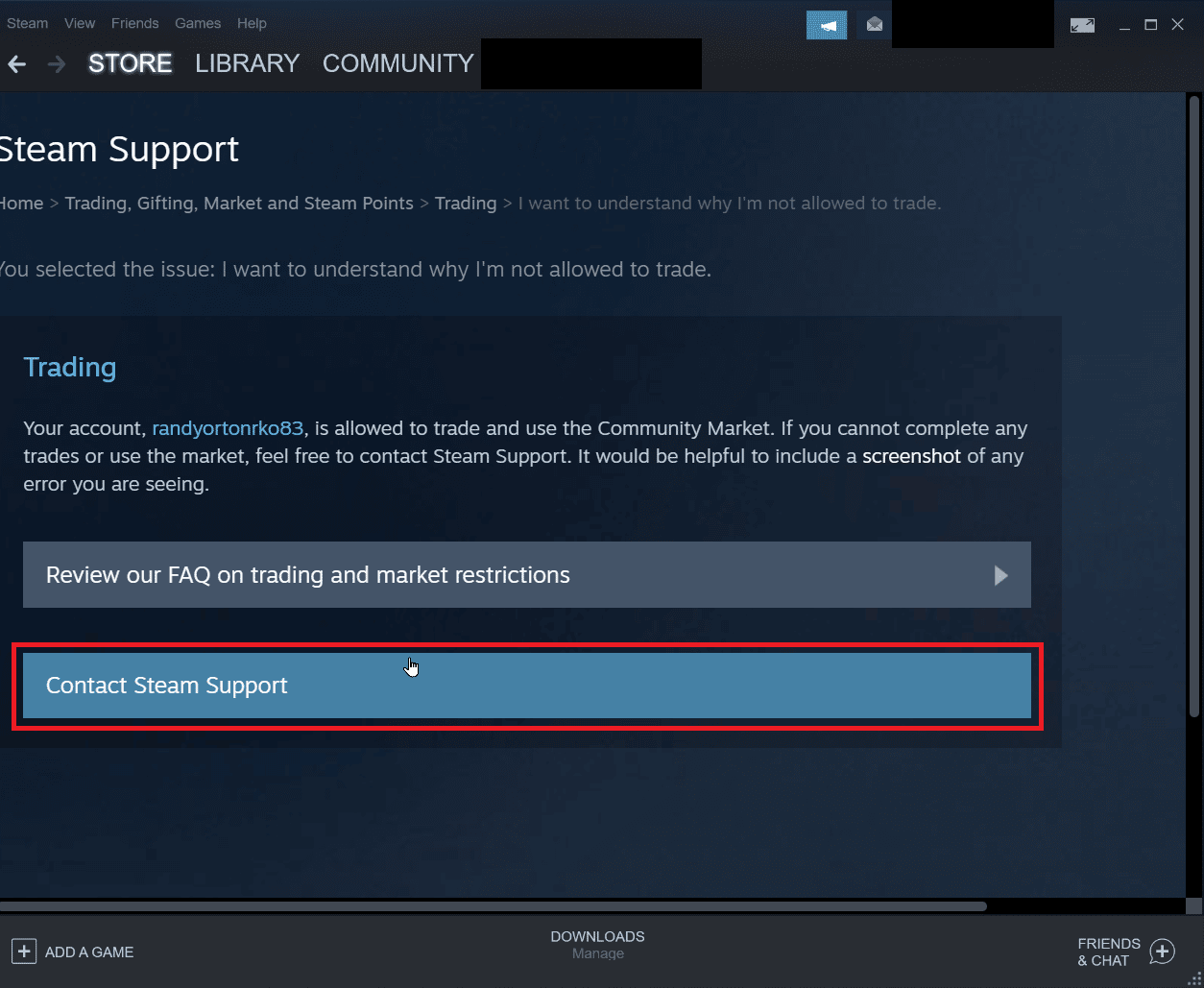
8. 在框中提供問題詳細信息,然後單擊發送以發送報告。
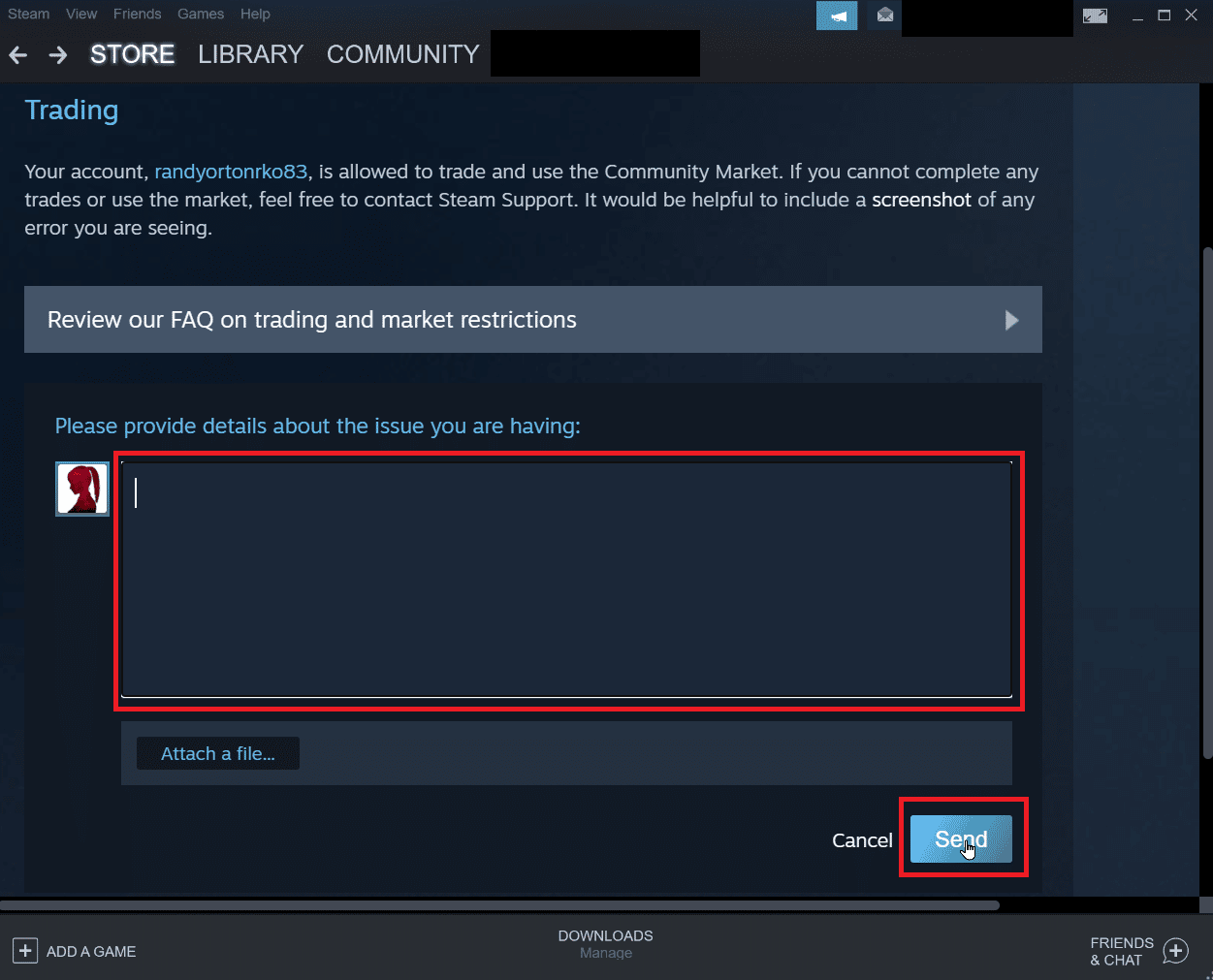
常見問題 (FAQ)
Q1。 為什麼我不能接受 Steam 的交易報價?
答。 您不能接受交易報價的原因有多種。 最常見的原因是Steam Guard 被禁用、庫存已滿或取消已接受的交易等。
Q2。 如何修復接受交易的錯誤?
答。 您可以通過重新登錄客戶端來修復 Steam 中的錯誤,也可以按照我們上面的解決方案來修復問題。
Q3。 為什麼我需要等待 7 天才能在 Steam 上交易?
答。 在任何情況下,如果交易被取消或交易導致您出現錯誤。 Steam 會自動激活冷卻過程,以防止劫機者攔截交易。 所以這7天的冷卻時間是無法停止的。
Q4。 為什麼我需要付費才能使用 Steam 功能?
答。 需要從 Steam 帳戶中至少花費 5 美元才能啟用某些社區功能。 這將防止惡意垃圾郵件、網絡釣魚和詐騙被複製。
推薦的:
- Roblox 英雄最後通牒代碼:立即兌換
- 修復 Windows 10 中的 Steam 錯誤 53
- 如何讓 Steam 禁用自動更新
- 修復 Windows 10 中的 Steam 錯誤代碼 51
我們希望以上關於如何解決Steam 錯誤 26的文章對您有所幫助,並且您能夠解決該問題。 在評論部分讓我們知道哪種方法適合您。 另外,不要忘記告訴我們有關任何文章的任何疑問或建議。
